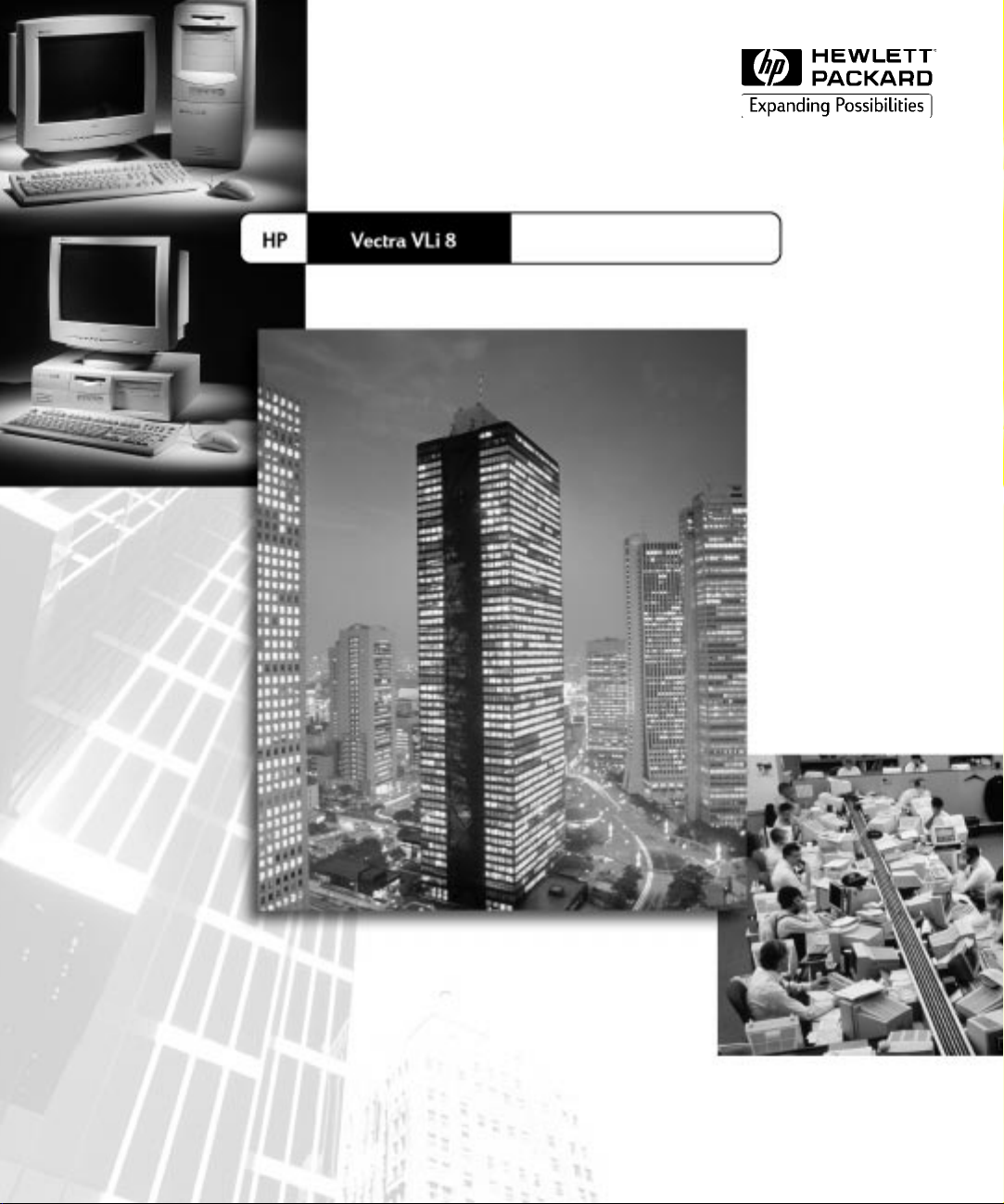
&RUSRUDWH3&W
.l\WW|RSDV
1RSHDDVHQQXVNDSSDOHHVVD
www.hp.com/go/vectrasupport
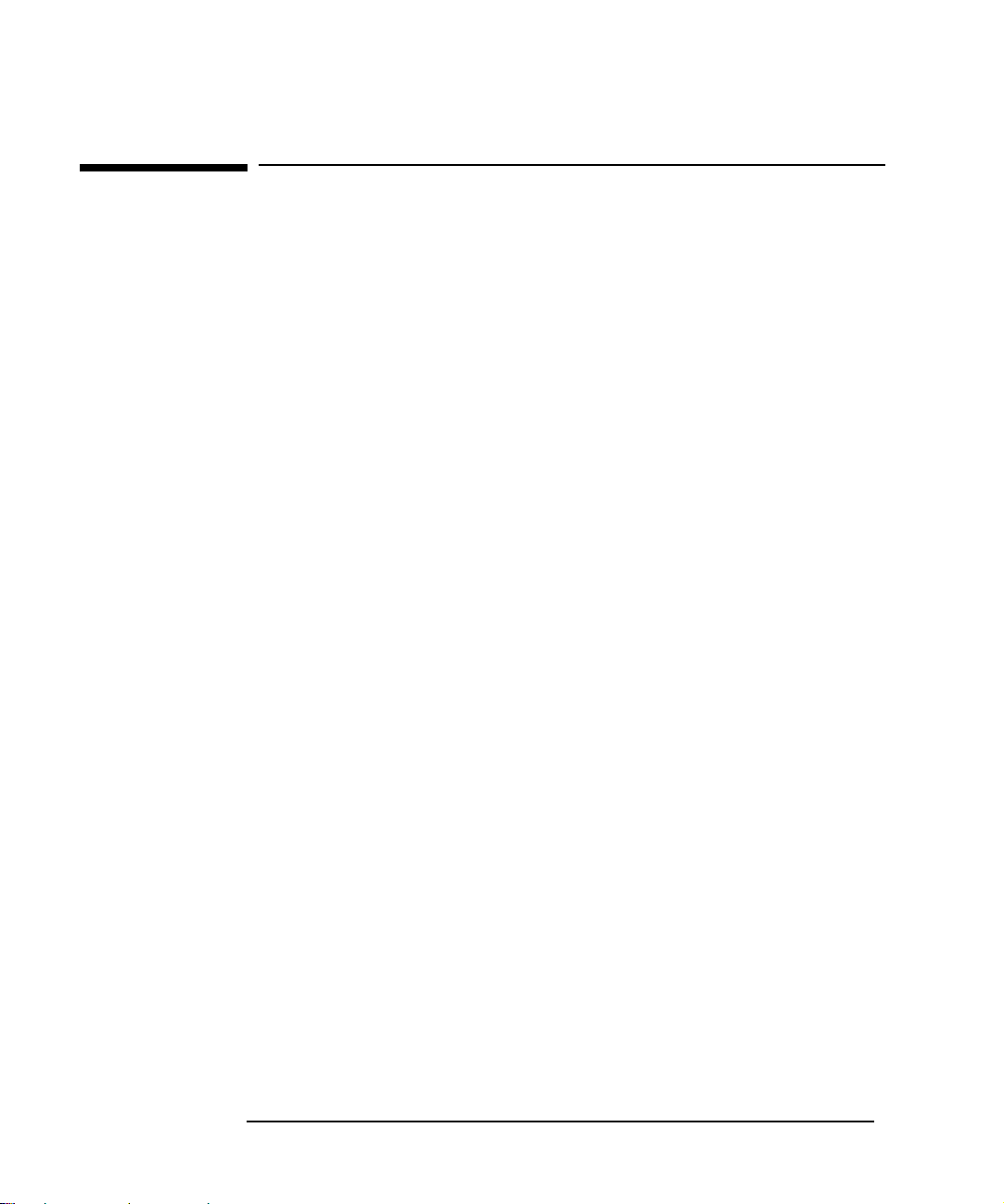
Huomautus
Tämän oppaan tiedot voivat muuttua ilman ennakkoilmoitusta.
Tämän oppaan teksti ja ohjeet eivät ole takuu tuotteen ominaisuuksista. Hewlett-Packard ei vastaa tuotteen tai ohjeiden
käytöstä mahdollisesti aiheutuvista vahingoista. Hewlett-Packard ei takaa sitä, että tämän oppaan tiedot ja ohjeet ovat
virheettömiä tai että laitteisto ja ohjelmat sopivat ostajan käyttötarkoituksiin.
Tämän oppaan tekijänoikeus kuuluu Hewlett-Packard Companylle. Kaikki oikeudet pidätetään. Kaikenlainen
jäljentäminen, lainaaminen tai kääntäminen on kielletty ilman Hewlett-Packard Companyn kirjallista lupaa.
Matrox® on Matrox Electronic Systems Limitedin rekisteröity tavaramerkki.
AdobeTM ja AcrobatTM ovat Adobe Systems Incorporatedin tavaramerkkejä.
Microsoft®, MS®, MS-DOS®, Windows® ja Windows NT® ovat Microsoft Corporationin Yhdysvalloissa rekisteröityjä
tavaramerkkejä.
Observera
Informationen i detta dokument kan komma att bli inaktuell på grund av ändringar införda i senare versioner av
produkten.
Instruktionsbokens innehåll innebär ingen garanti för säljbarhet eller lämplighet för ändamål som produkten ej från början
avsetts för. Hewlett-Packard ansvarar inte för någon som helst skada som uppstår till följd av felaktigheter i
instruktionsboken.
Instruktionsboken är upphovsträttsligt skyddad och får inte kopieras, reproduceras eller översättas till annat språk utan
skriftligt tillstånd från Hewlett-Packard.
Matrox® är ett varumärke registrerat av Matrox Electronic Systems Ltd.
AdobeTM och AcrobatTM är varumärken hos Adobe Systems Incorporated.
Microsoft®, MS®, MS-DOS®, Windows® och Windows NT® är varumärken registrerade i USA av Microsoft Corporation.
Bemærk
Oplysningerne i dette dokument kan ændres uden forudgående varsel.
Hewlett-Packard påtager sig intet ansvar for dette materiale, inklusive, men ikke begrænset til, underforståede tilsagn om
salgbarhed eller egnethed til noget bestemt formål. Hewlett-Packard kan ikke drages til ansvar for fejl i materialet eller for
direkte eller indirekte skader som følge af levering eller brug af dette materiale.
Dette dokument indeholder oplysninger, der tilhører Hewlett-Packard og er beskyttet af ophavsret. Alle rettigheder
forbeholdes. Ingen del af dette dokument må fotokopieres, reproduceres eller oversættes til et andet sprog uden
forudgående skriftlig tilladelse fra Hewlett-Packard Company.
Matrox® er et varemærke registreret af Matrox Electronic Systems Ltd.
AdobeTM og AcrobatTM er varemærker registreret af Adobe Systems Incorporated.
Microsoft®, MS®, MS-DOS®, Windows® og Windows NT® er varemærker registreret i U.S.A. af Microsoft Corporation.
Les dette
Informasjonen i dette dokumentet kan endres uten varsel.
Hewlett-Packard gir ingen garantier av noe slag med hensyn til dette materialet, inkludert, men ikke begrenset til,
implisitte garantier om salgbarhet og egnethet for bestemte formål. Hewlett-Packard skal ikke holdes ansvarlig for feil eller
tilfeldige eller konsekvensmessige skader i forbindelse med fremskaffelsen av, ytelsen til eller bruken av dette materialet.
Dette dokumentet inneholder informasjon som er beskyttet av lov om opphavsrett. Alle rettigheter forbeholdt. Ingen deler
av dette dokumentet kan fotokopieres, reproduseres eller oversettes til andre språk uten forhåndsgitt skriftlig tillatelse
fra Hewlett-Packard Company.
Matrox® er et registrert varemerke for Matrox Electronic Systems Ltd.
AdobeTM og AcrobatTM er varemerker for Adobe Systems Incorporated.
Microsoft®, MS®, MS-DOS®, Windows® og Windows NT® er USA-registrerte varemerker for Microsoft Corporation.
Hewlett-Packard France
Commercial Computing Division
Outbound Marketing Communications
38053 Grenoble Cedex 9
France
¤ 1999 Hewlett-Packard Company
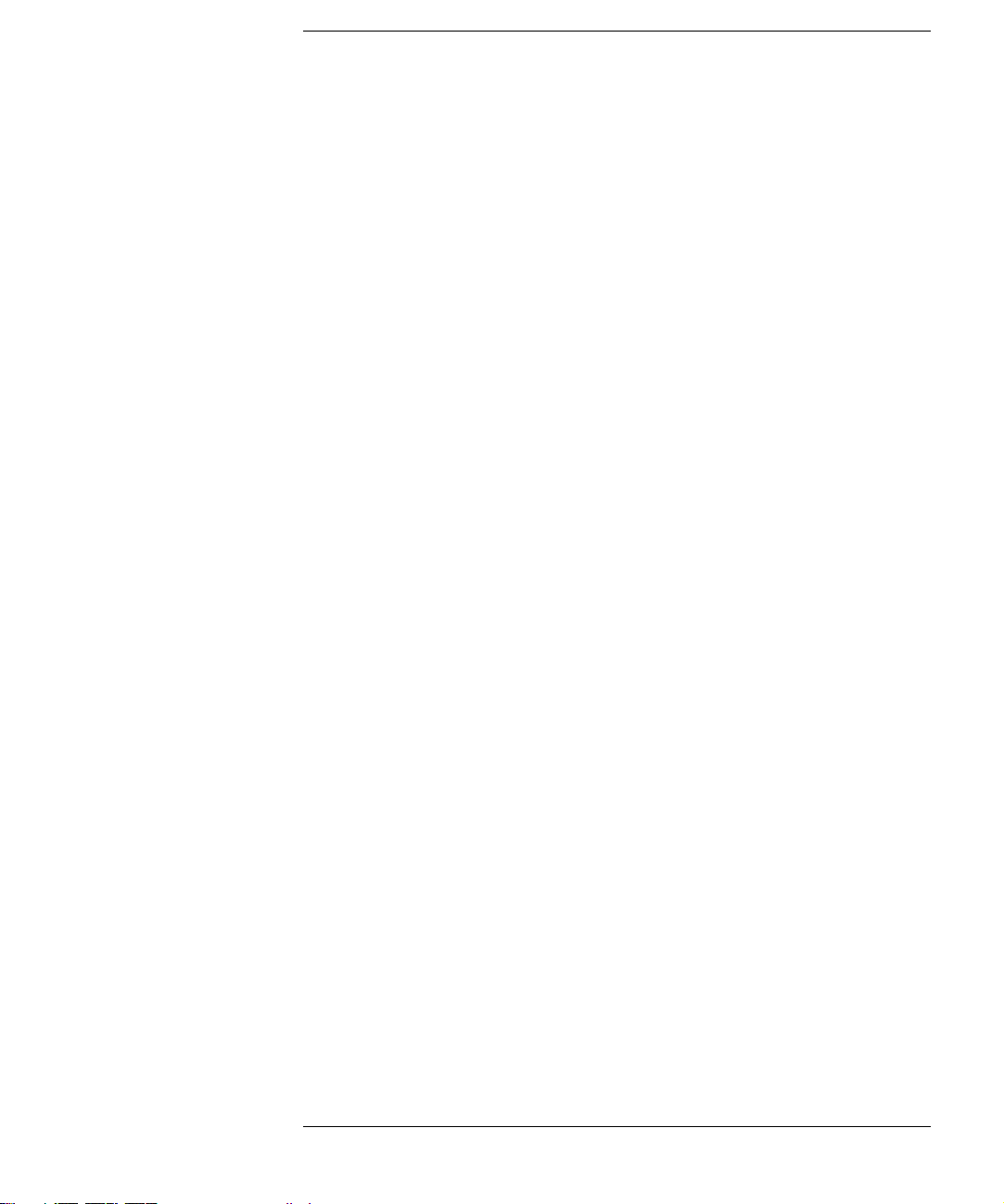
Sisällys - Innehåll - Indhold - Innhold
1 . . . . . . . . . . . . . . . . . . . . . . . . . . . . . . . . . . . . . . . . . . . . . . Suomi1
1 Tietokoneen kokoaminen ja käyttäminen . . . . . . . . . . . . . . . . 4
2 Yleisten ongelmien ratkaiseminen . . . . . . . . . . . . . . . . . . . . . 18
3 Laitteistokomponenttien vaihtaminen . . . . . . . . . . . . . . . . . . 26
. . . . . . . . . . . . . . . . . . . . . . . . . . . . . . . Määritykset ja takuu 54
2 . . . . . . . . . . . . . . . . . . . . . . . . . . . . . . . . . . . . . . . . . . . . .Svensk64
1 Att installera och använda datorn . . . . . . . . . . . . . . . . . . . . . 67
2 Grundläggande felsökning. . . . . . . . . . . . . . . . . . . . . . . . . . . . 81
3 Installera hårdvarukomponenter . . . . . . . . . . . . . . . . . . . . . . 89
. . . . . . . . . . . . . . . . . . . . .Bestämmelser och garantivillkor 117
English v
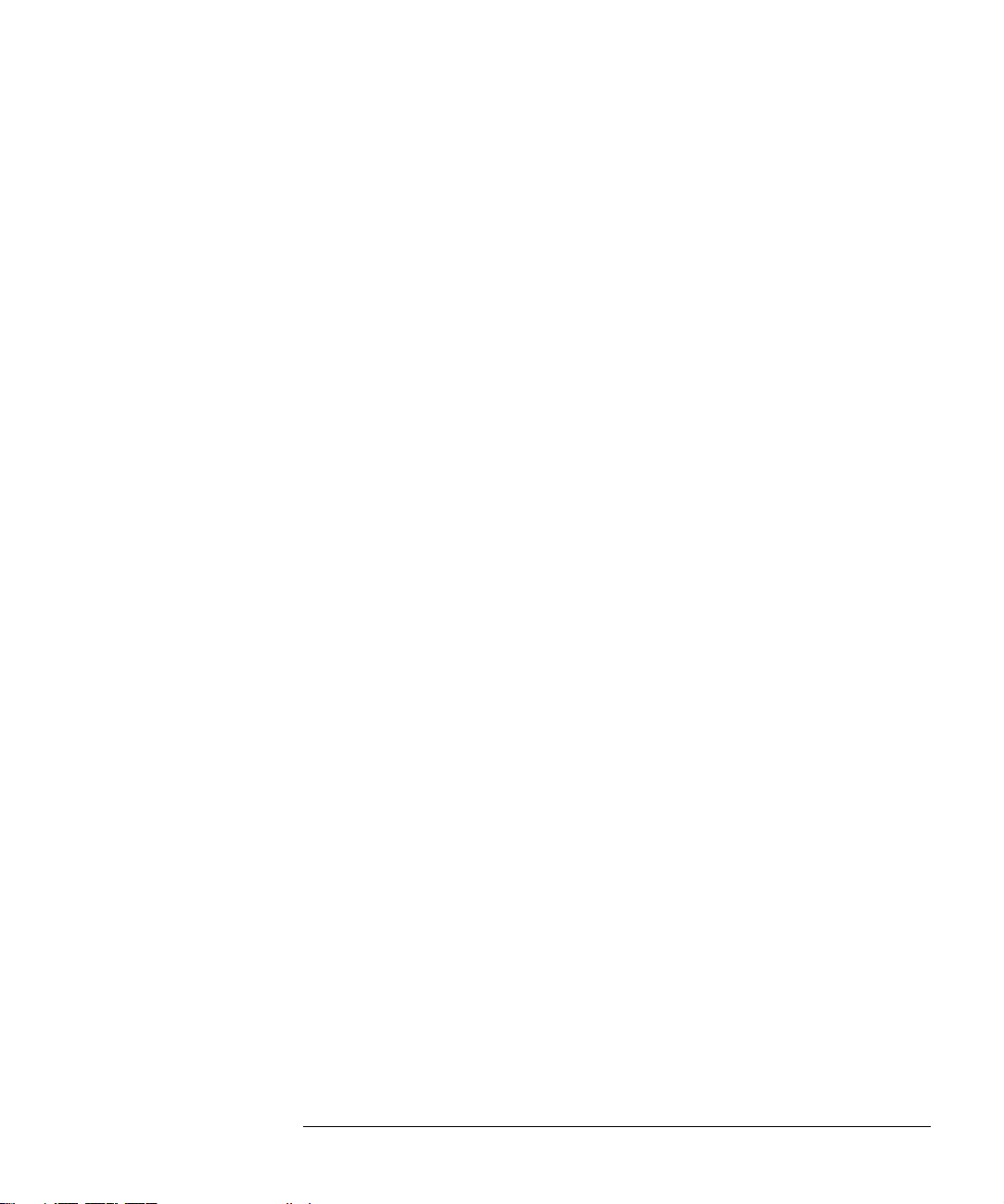
3 . . . . . . . . . . . . . . . . . . . . . . . . . . . . . . . . . . . . . . . . . . . . Dansk127
1 Opsætning og brug af PC’en . . . . . . . . . . . . . . . . . . . . . . . . . 130
2
Grundlæggende problemløsning144
3 Udskiftning af tilbehør i PC’en . . . . . . . . . . . . . . . . . . . . . . . 152
Lovmæssige bestemmelser
og mangelafhjælpning . . . . . . . . . . . . . . . . . . . . . . . . . . . . . 180
4 . . . . . . . . . . . . . . . . . . . . . . . . . . . . . . . . . . . . . . . . . . . . Norsk190
1 Installere og bruke PCen. . . . . . . . . . . . . . . . . . . . . . . . . . . . 193
2 Grunnleggende problemløsing. . . . . . . . . . . . . . . . . . . . . . . . 207
3 Bytte ut maskinvarekomponenter . . . . . . . . . . . . . . . . . . . . 215
. . . . . . . . . . . . . . Informasjon om forskrifter og garantier 243
English vi
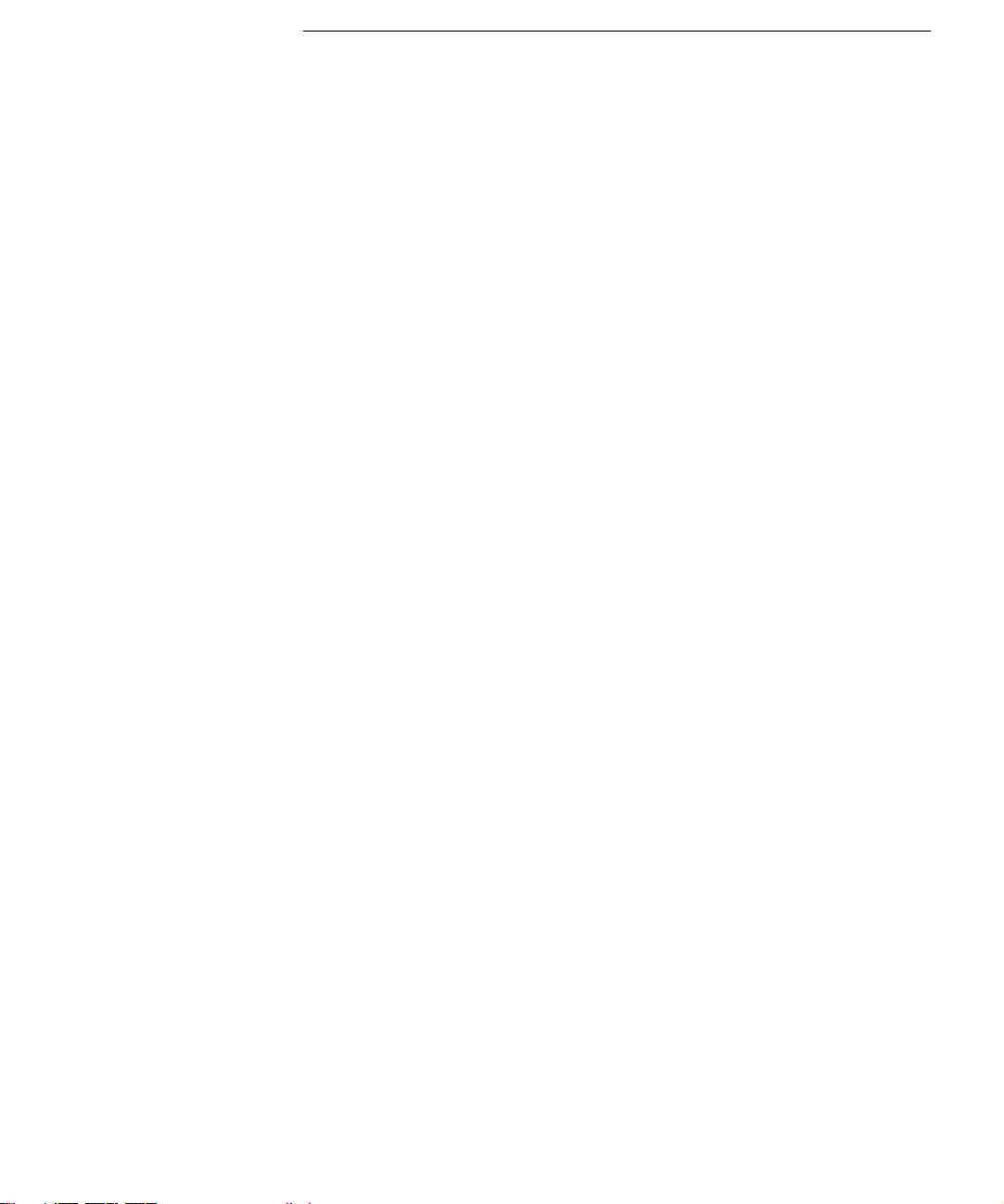
1 Suomi
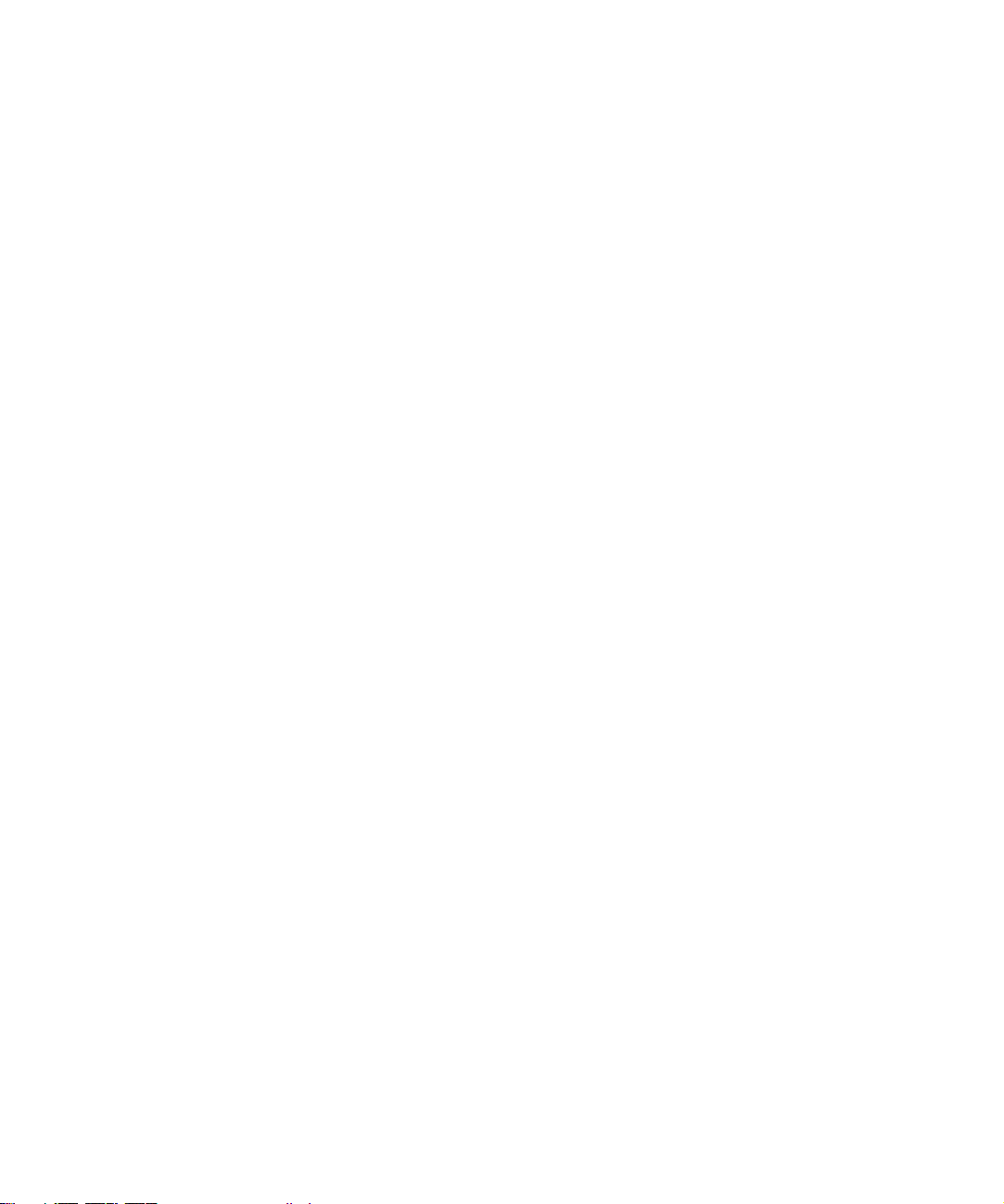
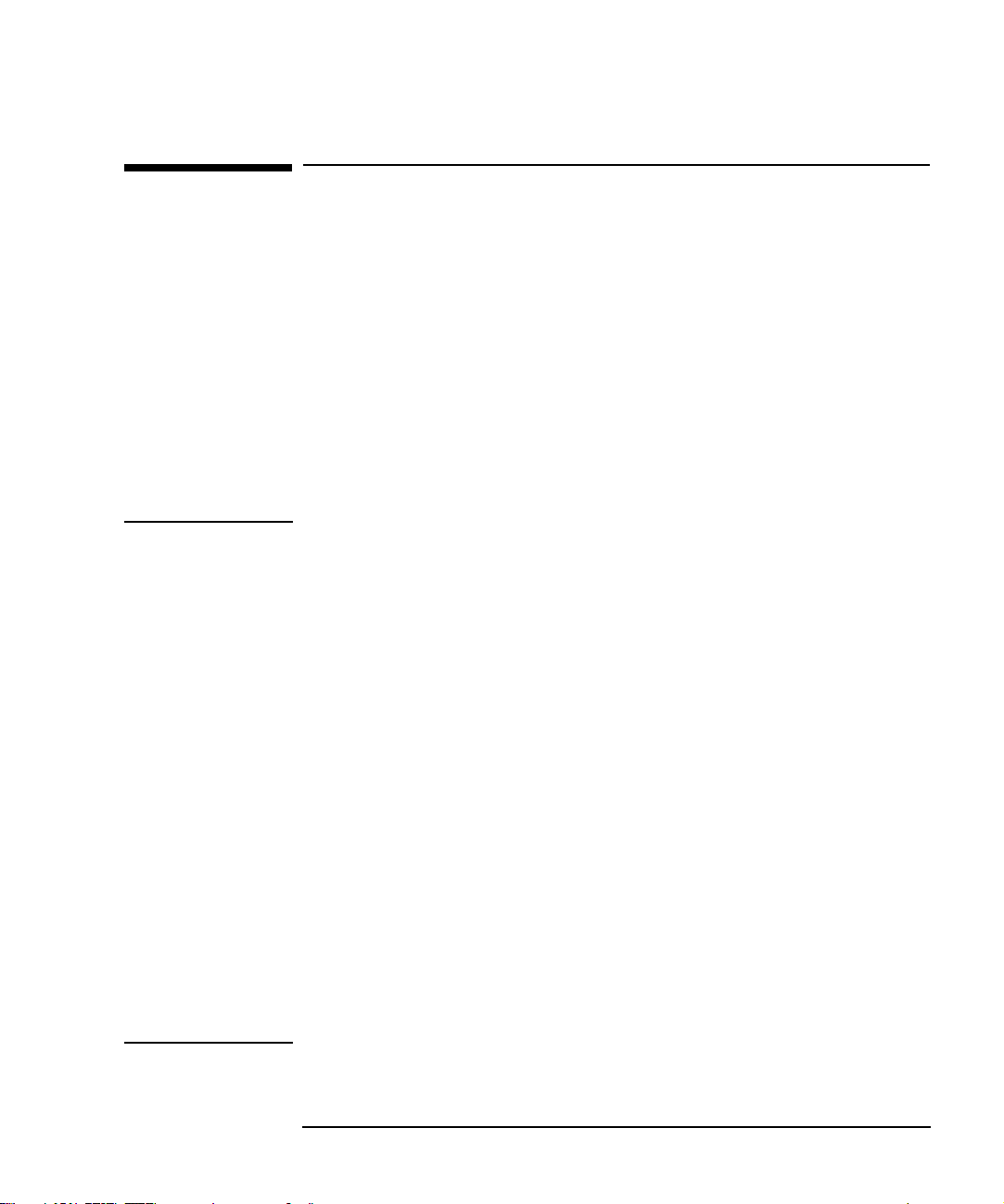
Käyttöopas
Tämä ohjekirja on tarkoitettu henkilölle, joka haluaa:
• ottaa tietokoneen käyttöön ensimmäistä kertaa
• suorittaa tietokoneen vianmäärityksen
• vaihtaa järjestelmäkomponentteja
• ottaa selville, mistä saa lisätietoja ja tukea.
Suosittelemme, että luet ergonomiatiedot, ennen kuin alat käyttää
tietokonetta. Lisätietoja on HP:n
-Web-sivuilla osoitteessa
www.hp.com/ergo/
Tärkeitä tietoja turvallisuudesta
VAROITUS Turvallisuussyistä tietokoneen kantta ei saa avata, ennen kuin virtajohto ja
tietoliikennekaapelit on irrotettu. Aseta kansi aina takaisin paikalleen, ennen
kuin kytket virran tietokoneeseen.
Väärin asennettu akku voi räjähtää. Turvallisuussyistä vanhaa akkua ei koskaan saa yrittää ladata, purkaa tai polttaa. Korvaa akku vain samanlaisella tai
vastaavalla valmistajan suosittelemalla akulla. Akku on litiumakku, joka ei
sisällä raskasmetalleja. Tästä huolimatta akkua ei saa hävittää kotitalousjätteiden mukana ympäristön suojelemiseksi. Palauta käytetty akku liikkeeseen, josta hankit sen, tietokoneen ostopaikkaan tai HP:lle, jolloin akut voidaan joko kierrättää tai hävittää ympäristöystävällisesti. Akun palautus on
maksutonta.
Tietokonelaitteiston mukava käyttö
.
Jos käytät modeemia:
Älä liitä tätä tuotetta puhelinlinjaan ukkosmyrskyn aikana. Älä asenna
puhelinpistokkeita kosteisiin tiloihin linjan ollessa jännitteinen. Älä kosketa
eristämättömiä puhelinjohtoja tai -päätteitä linjan ollessa jännitteinen.
Noudata varovaisuutta asentaessasi tai kytkiessäsi puhelinlinjaa. Älä käytä
puhelinta (paitsi langatonta) ukkosmyrskyn aikana välttääksesi salamaniskuvaaran.
Älä käytä puhelinta kaasuvuodosta ilmoittamiseen vuodon lähettyvillä.
Älä koskaan kosketa tai irrota tietoliikennekorttia irrottamatta ensin puhelinverkkoliitäntää.
English iii
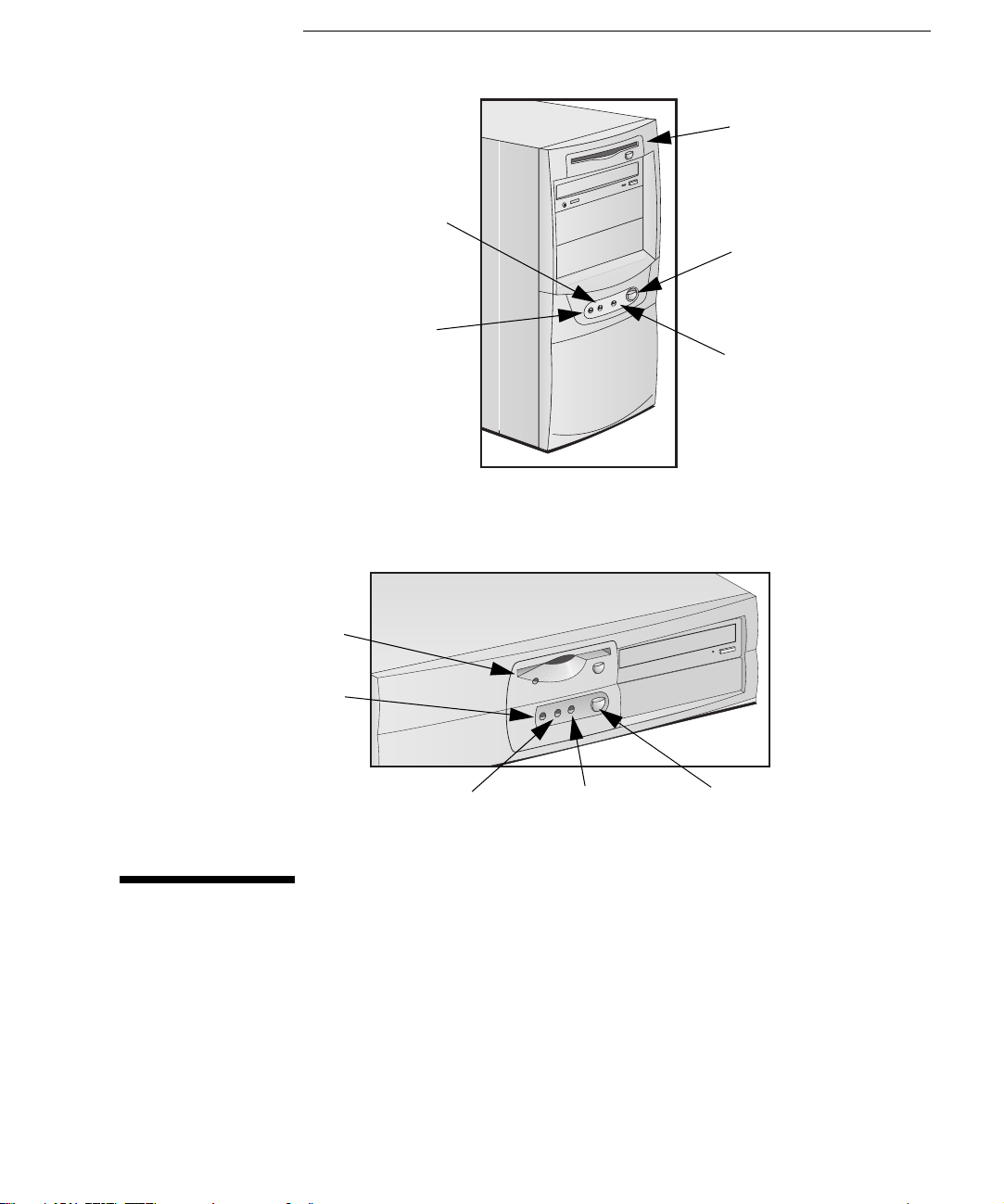
1
Näppäimistölukon
merkkivalo
Kiintolevyn merkkivalo
Levykeasema
Virtapainike
Virran merkkivalo
(vilkkuu lepotilassa)
Levykeasema
Kiintolevyn
merkkivalo
Näppäimistölukon
merkkivalo
Virran merkkivalo
(vilkkuu lepotilassa)
Virtapainike
Tietokoneen kokoaminen ja
käyttäminen
Tässä luvussa on tietoja tietokoneen asentamisesta ja käytöstä.
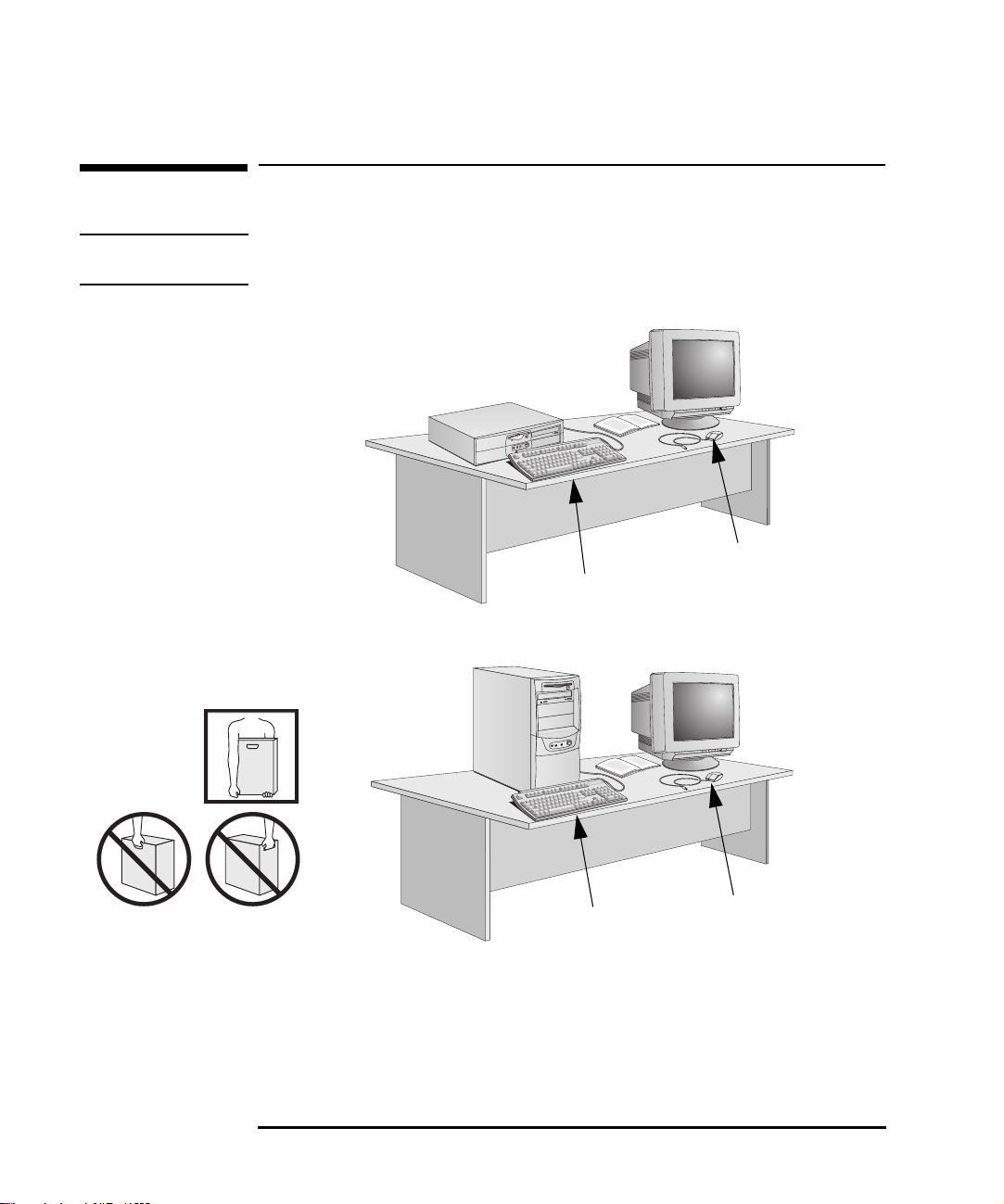
1 Tietokoneen kokoaminen ja käyttäminen
Tietokoneen poistaminen pakkauksesta
Tietokoneen poistaminen pakkauksesta
VAROITUS Jos et ole varma siitä, pystytkö nostamaan tietokoneen tai näytön turvallisesti,
älä yritä nostaa sitä ilman apua.
Minitornitieto-
koneen
nostaminen ja
kantaminen
Pöytämallinen
tietokone
Minitornitietokone
Tavallinen näyttö
Hiiri
Näppäimistö
Tavallinen näyttö
Näppäimistö
Hiiri
Aseta tietokone tukevalle pöydälle lähelle helppopääsyisiä pistorasioita. Jätä riittävästi tilaa näppäimistölle, hiirelle ja muille
lisälaitteille. Voit sijoittaa minitornin joko pöydälle tai lattialle.
5 English
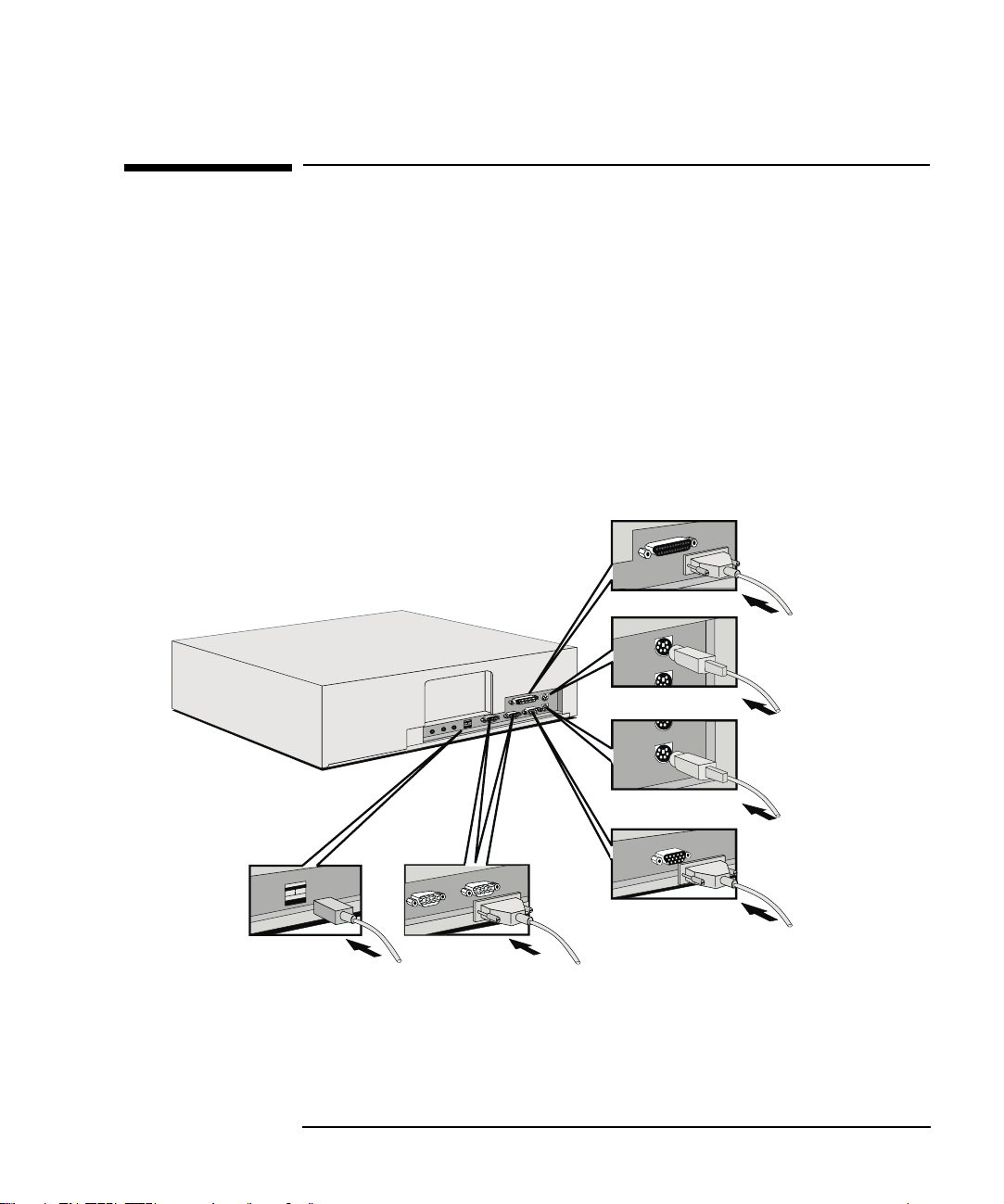
1 Tietokoneen kokoaminen ja käyttäminen
Hiiren, näppäimistön, näytön ja kirjoittimen liittäminen
Hiiren, näppäimistön, näytön ja kirjoittimen liittäminen
Liitä hiiri, näppäimistö, näyttö ja kirjoitin tietokoneen takaosaan.
Liittimet sopivat vastakkeisiin vain tietyssä asennossa
Lisätietoja kirjoittimen liittämisestä tietokoneeseen on kirjoittimen
mukana toimitetussa käyttöoppaassa.
Pöytämallinen tietokone
Liittimet on helppo liittää värien mukaan. Liitä liitin oikeanväriseen
vastakkeeseen.
25-nastainen rinnakkaisliitin
.
Hiiri
Näppäimistö
(Lisätietoja HP:n multimedia-
näppäimistön
liittämisestä on
sivulla 9.)
A
B
1
USB
1. USB-liitäntää tukevat a) Windows 95:n viimeisin versio (esiladattuna joissakin malleissa); b) Windows
98.
Kaksi 9-
nastaista
sarjaporttia
Näyttö
English 6

1 Tietokoneen kokoaminen ja käyttäminen
Hiiren, näppäimistön, näytön ja kirjoittimen liittäminen
Minitornitietokone
Liittimet on helppo liittää värien mukaan. Liitä liitin oikeanväriseen
vastakkeeseen.
USB
Kaksi 9-nastaista
sarjaporttia
Näyttö
1
B
A
25-nastainen
rinnakkaisliitin
Näppäimistö
(Lisätietoja HP:n
multimedianäppäi-
mistön liittämisestä
on sivulla 9.)
Hiiri
1. USB-liitäntää tukevat a) Windows 95:n viimeisin versio (esiladattuna joissakin malleissa); b) Windows
98.
7 English
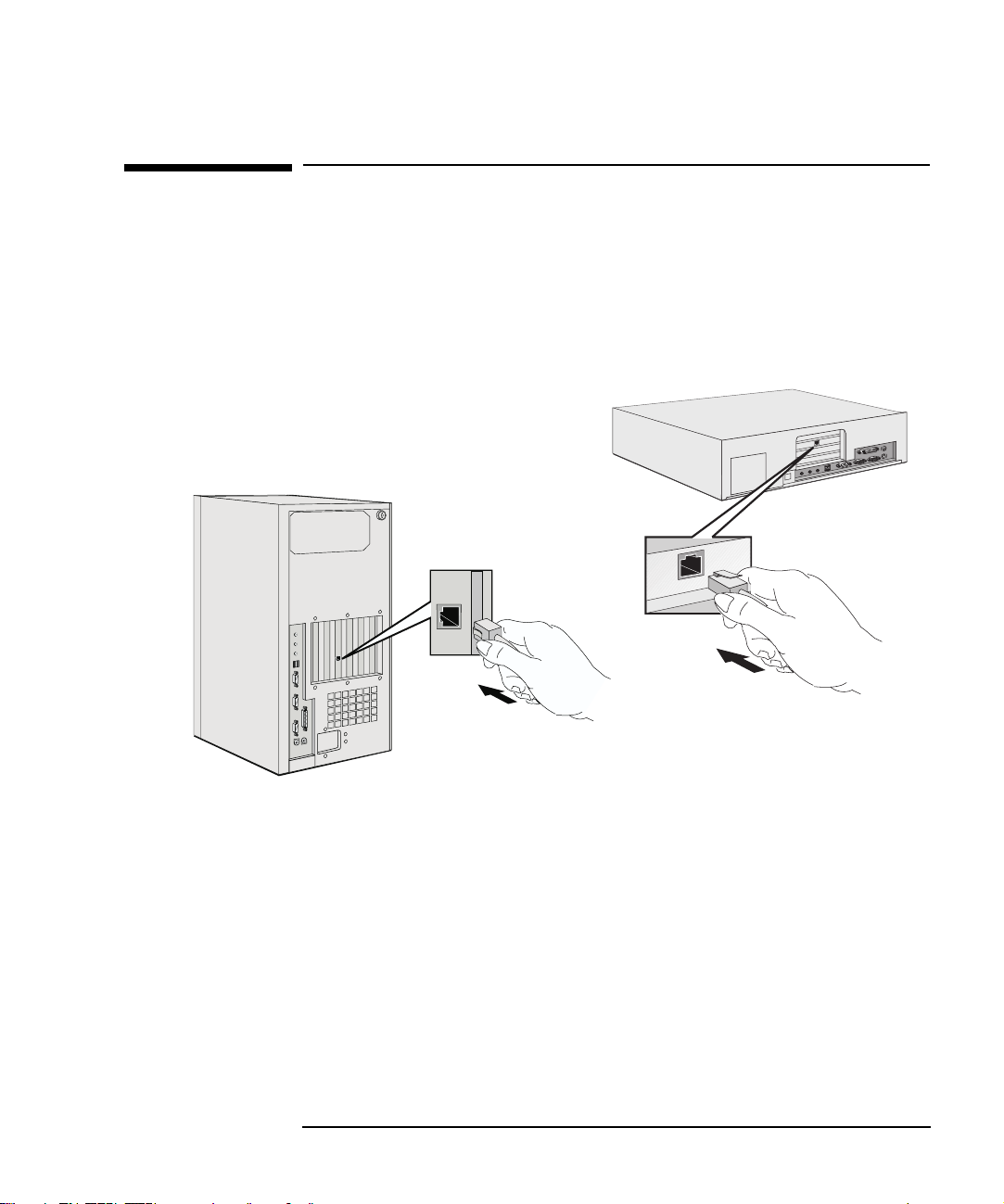
1 Tietokoneen kokoaminen ja käyttäminen
Liittäminen verkkoon (vain tietyt mallit)
Liittäminen verkkoon (vain tietyt mallit)
Ilmoita verkon pääkäyttäjälle tietokoneesi liittämisestä verkkoon.
Liitä verkkokaapeli RJ-45 UTP (Unshielded Twisted Pair) lähiverkkoliittimeen.
10/100BT-
portti
Jos asennat muun valmistajan verkkosovitinkortin, tarkista asennus- ja
määritystiedot HP:n Web-tukisivuilta. Siirry kohtaan
osoitteessa
www.hp.com/go/vectrasupport
.
LAN Card Ready
English 8
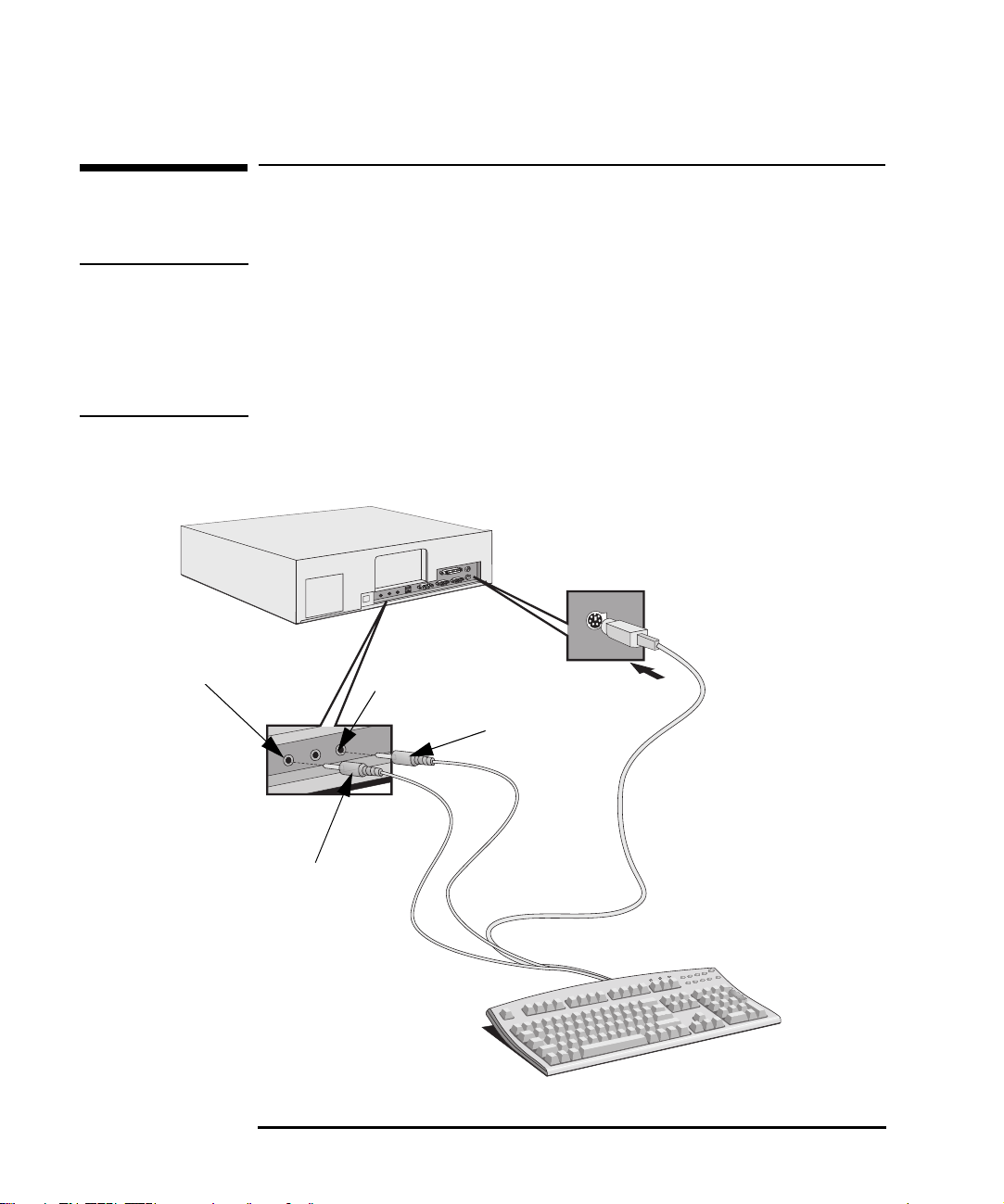
1 Tietokoneen kokoaminen ja käyttäminen
Multimedialisälaitteiden liittäminen (vain tietyt mallit)
Multimedialisälaitteiden liittäminen
(vain tietyt mallit)
VAROITUS Vältä äkillisen äänen tai staattisen sähkön aiheuttama epämiellyttävä yllätys
kääntämällä kuulokkeiden tai kaiutinten äänenvoimakkuus pieneksi, ennen
kuin liität ne tietokoneeseen. Jatkuva voimakas ääni voi vahingoittaa kuuloasi
pysyvästi. Ennen kuin asetat kuulokkeet korvillesi, aseta ne kaulallesi ja säädä
äänenvoimakkuus pieneksi. Kun olet asettanut kuulokkeet korvillesi, säädä
äänenvoimakkuutta suuremmaksi, kunnes se on sopivalla tasolla. Kun kuulet
äänen selvästi ilman vääristymiä, jätä äänenvoimakkuus tälle tasolle.
Kaiutin-/kuulokevastake
(vaaleanvihreä)
Liitä HP:n multimedianäppäimistö tietokoneeseen.
1
helppo liittää värien mukaan.
Näppäimistön liitin
Mikrofonivastake
(vaaleanpunainen)
Vaaleanpunainen
tai punainen liitin
Vaaleanvihreä tai
musta liitin
Liittimet on
9 English
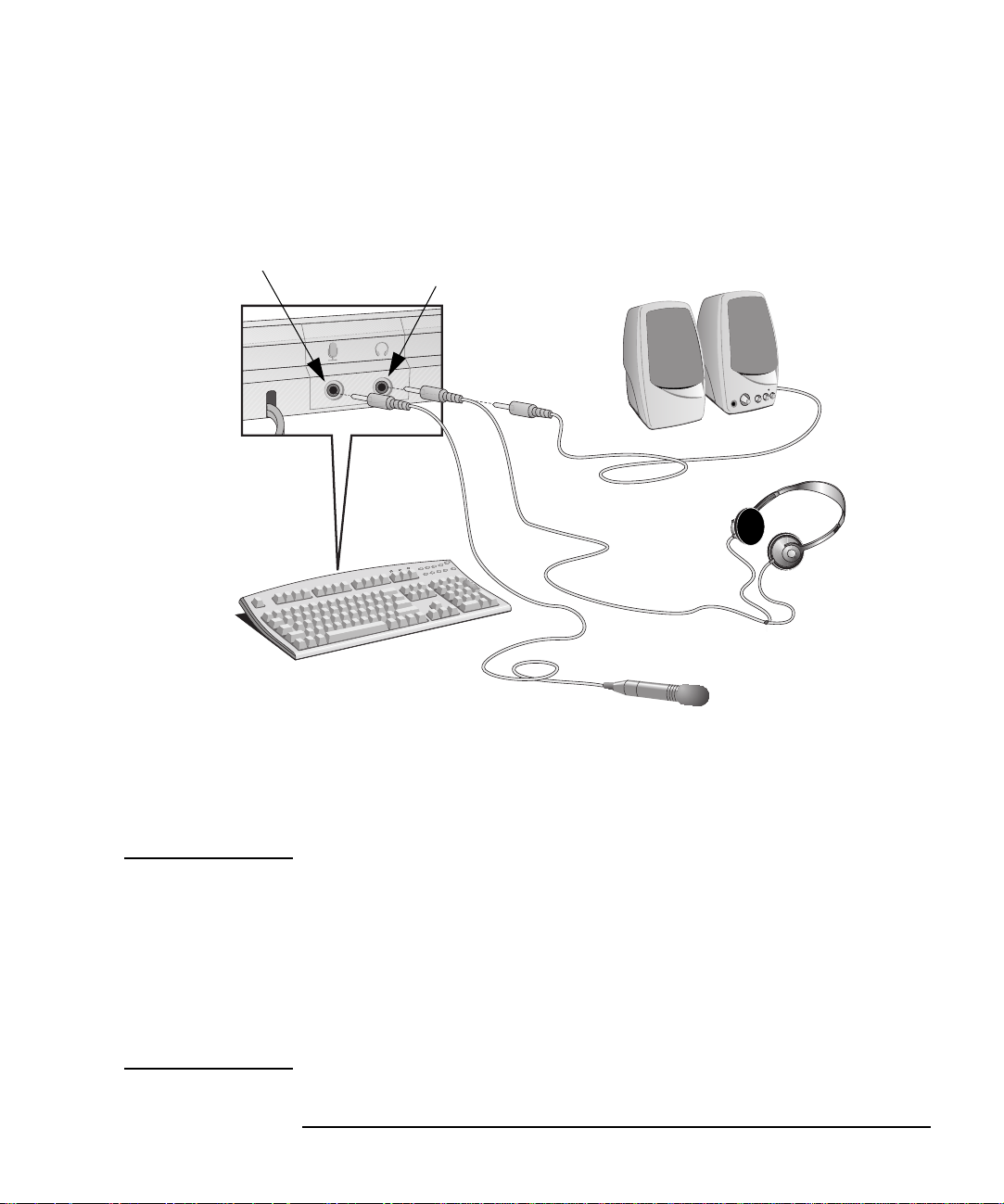
1 Tietokoneen kokoaminen ja käyttäminen
Multimedialisälaitteiden liittäminen (vain tietyt mallit)
Liitä mikrofoni ja kuulokkeet (tai vahvistinkaiuttimet)
2
näppäimistöön.
Näppäimistön
mikrofonivastake
Näppäimistön kuuloke-
tai kaiutinvastake
HUOMAUTUS
Voit liittää tietokoneen takaosan vapaana olevaan vaaleansiniseen
3
ääni(tulo)liittimeen jonkin toisen äänilisälaitteen, kuten CDsoittimen.
Joissakin malleissa on DVD-asema, jossa on kuulokevastake ja äänenvoimakkuuden säädin. Sinun on kuitenkin liitettävä näppäimistön vastakkeet yllä esitetyllä tavalla, jotta voit käyttää kaikkia tietokoneen
multimediaominaisuuksia.
Jos asennat äänikortin, sinun on poistettava tietokoneen sisäiset
äänitoiminnot käytöstä
Integrated Audio
. Lisätietoja on HP:n Web-tukisivuilta saatavassa
Troubleshooting and Upgrade Guide
-ohjelman kohdassa
Setup
-oppaassa.
Advanced
➪
English 10
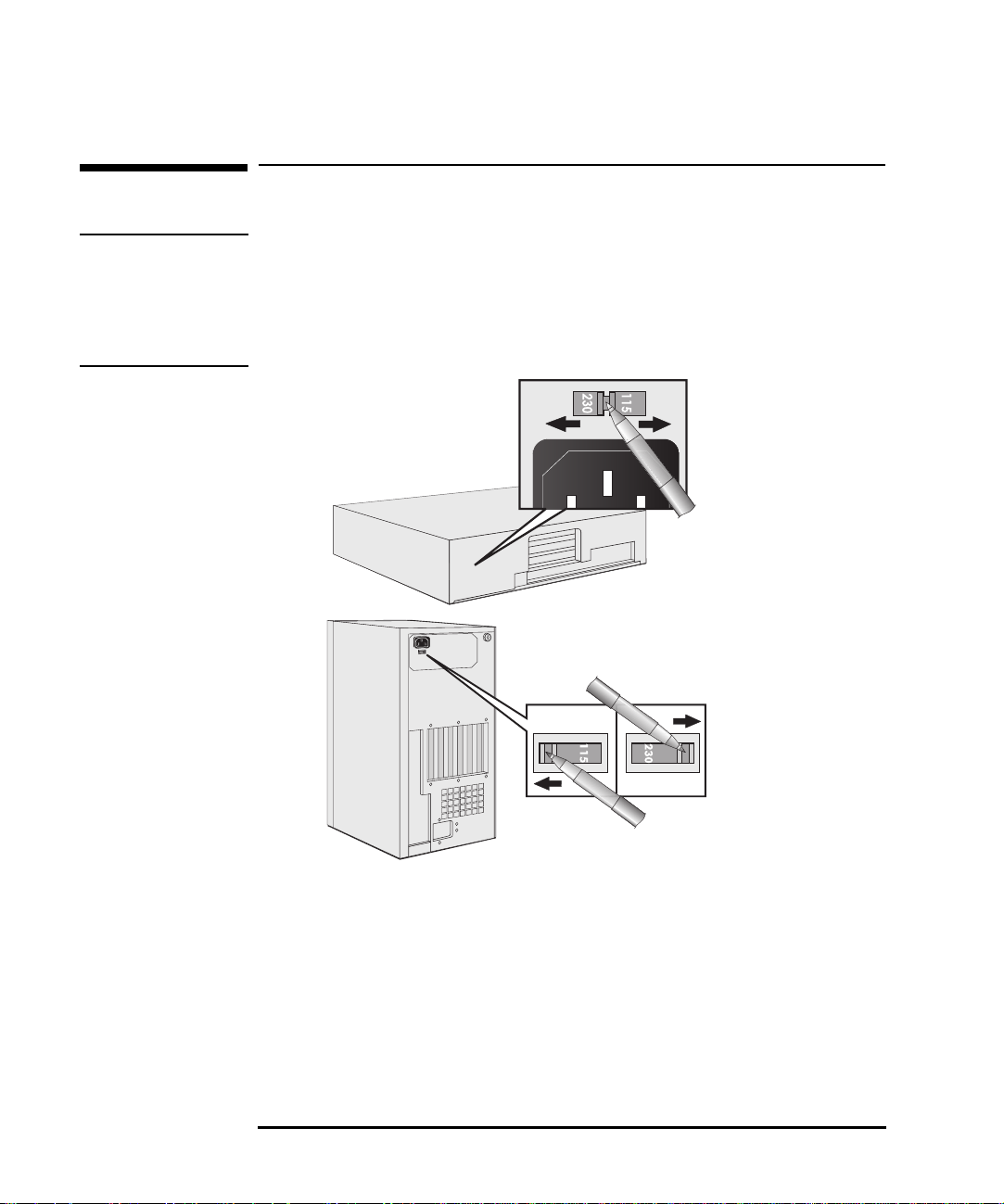
1 Tietokoneen kokoaminen ja käyttäminen
Virtajohtojen liittäminen
Virtajohtojen liittäminen
VAROITUS Kytke laitteet turvallisuussyistä aina maadoitettuun pistorasiaan. Käytä aina
virtajohtoa, jossa on maadoitettu pistoke, kuten tämän laitteiston mukana
toimitettua johtoa, tai muuta virtajohtoa, joka on paikallisten määräysten
mukainen. Tämän tietokoneen virta katkaistaan irrottamalla virtajohto pistorasiasta. Tästä syystä tietokoneen tulee olla lähellä helppopääsyistä pistorasiaa.
Jännitteen
valintakytkin
Jännitteen
valintakytkin
Poista tietokoneen virtaliittimen päällä oleva varoitustarra ja
1
varmista, että jänniteasetus on oikea
. (Jänniteasetus on
määritetty tehtaalla. Sen tulisi olla oikea.)
Liitä virtajohdot näyttöön ja tietokoneeseen. (
2
vastakkeisiin vain tietyssä asennossa
Kytke näytön ja tietokoneen virtajohdot maadoitettuun pistorasiaan.
3
11 English
Liittimet sopivat
.)
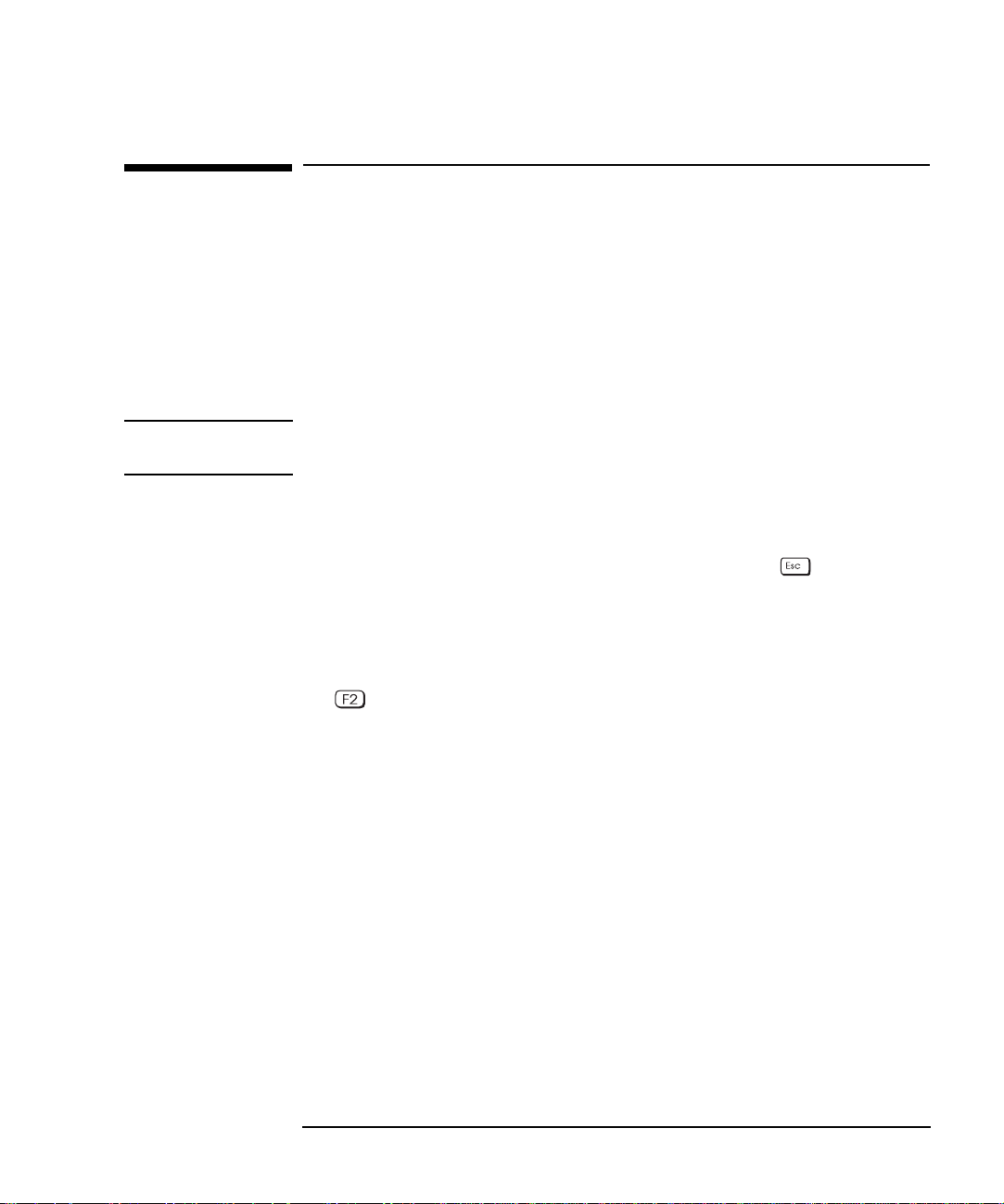
1 Tietokoneen kokoaminen ja käyttäminen
Tietokoneen käynnistäminen ensimmäistä kertaa
Tietokoneen käynnistäminen ensimmäistä kertaa
Jos tietokoneessa on esiasennettu ohjelmisto, ohjelmisto alustetaan,
kun tietokone käynnistetään ensimmäistä kertaa. Alustus asentaa
ohjelmiston valitsemallasi kielellä ja määrittää ohjelmiston käyttämään
tietokoneeseen asennettua laitteistoa (voit muuttaa asetuksia, kun
ohjelmisto on alustettu).
Ohjelmiston alustaminen
HUOMAUTUS
ÄLÄ KATKAISE tietokoneen virtaa, kun ohjelmistoa alustetaan — se
saattaa johtaa odottamattomiin seurauksiin.
Kytke virta ensin näyttöön ja sen jälkeen tietokoneeseen.
1
Kun tietokoneeseen kytketään virta, näyttöön tulee Vectra-logo.
Tietokone suorittaa POST-testin. Jatka painamalla -näppäintä,
jos haluat tarkastella POST-testin tietoja HP Summary Screen
-yhteenvetonäytössä.
Jos POST-testin aikana havaitaan virhe, virhettä koskevat tiedot
tulevat näyttöön automaattisesti. Tietokone pyytää ehkä painamaan
-näppäintä, jotta
seksi.
Ohjelmiston alustus alkaa.
2
Kun alustus on suoritettu, käynnistä tietokone uudelleen napsautta-
3
malla OK.
-ohjelma käynnistyisi virheen korjaami-
Setup
English 12
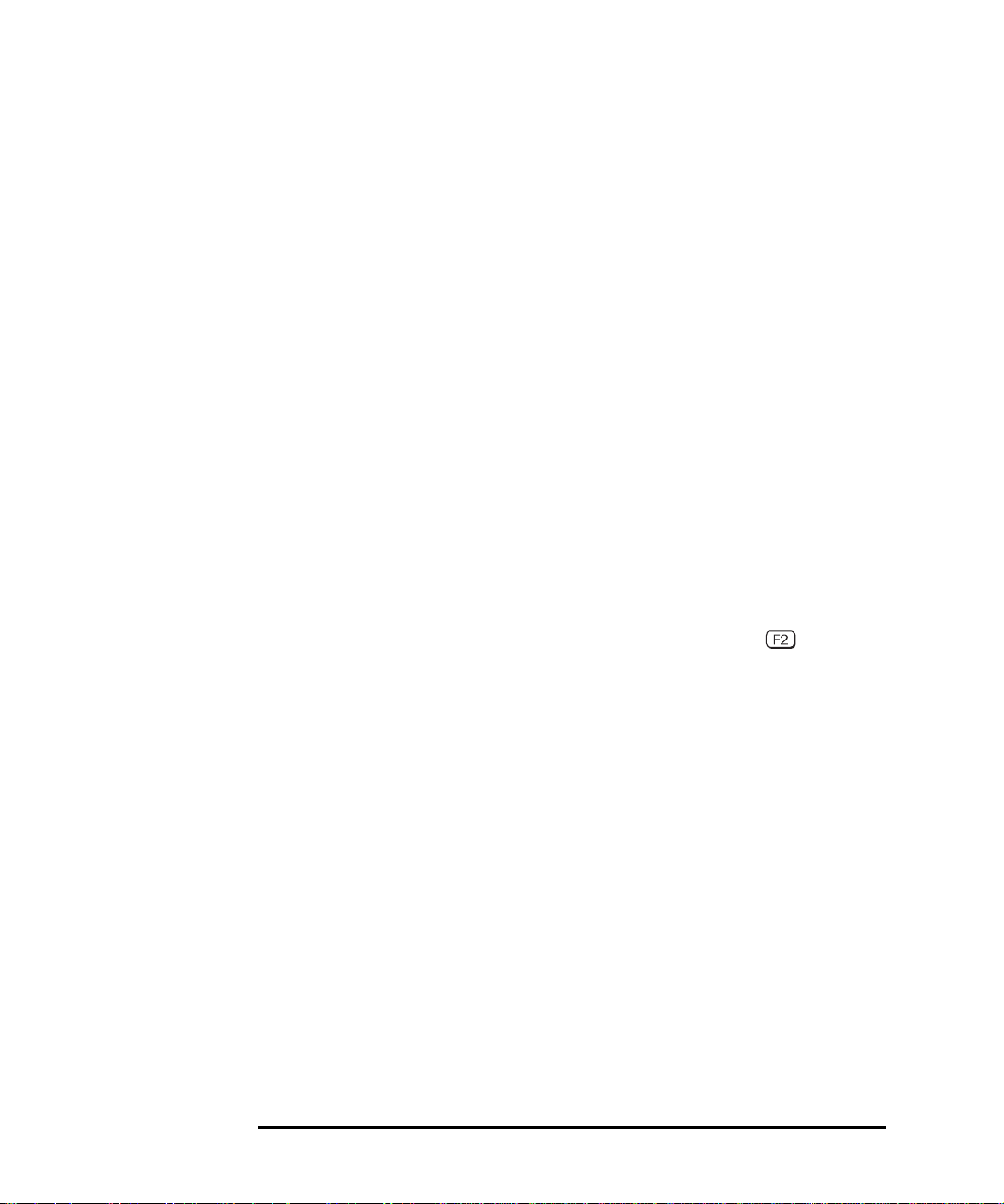
1 Tietokoneen kokoaminen ja käyttäminen
Tietokoneen käynnistäminen ensimmäistä kertaa
Kun tietokone on käynnistynyt uudelleen
Aseta näppäimistö miellyttävään asentoon.
❒
Säädä näytön kirkkaus ja kontrasti sopiviksi. Jos kuva ei täytä
❒
näyttöä tai kuva ei sijaitse näytön keskellä, säädä kuvaa näytön
säätimien avulla. Lisätietoja on näytön ohjekirjassa.
Järjestä työympäristösi mahdollisimman miellyttäväksi (lisätietoja
❒
on kohdassa
Asenna sovellus.
❒
Jos haluat käyttää Internet-yhteyttä, varmista, että Internet-
❒
Ohjelmat
➪
HP Info ➪ Working Comfortably
asetukset on määritetty oikein (ota yhteys yrityksesi tekniseen
tukihenkilöstöön tai verkon pääkäyttäjään). Tämän jälkeen voit ottaa
muodostaa Internet-yhteyden selaimella.
Käyttöjärjestelmän vaihtaminen
).
Jos vaihdat tietokoneesi käyttöjärjestelmän, varmista, että
ohjelman
Main
-valikon
PnP Operating System
-kentän arvo on
Setup
-
oikea. (Käynnistä tietokoneen Setup-ohjelma painamalla näppäintä käynnistyksen aikana.)
Jos käytät Plug and Play -käyttöjärjestelmää, kuten Windows 95:tä ja
•
Windows 98:aa, määritä
.
Yes
Jos käytät Plug and Play -toimintoa tukematonta käyttöjärjestelmää,
•
PnP Operating System
kuten Windows NT 4.0:aa, määritä tämän kentän arvoksi
-kentän arvoksi
.
No
Voit tarkistaa käyttöjärjestelmän ohjekirjoista, onko käyttöjärjestelmä
Plug and Play -yhteensopiva.
Tietokoneen sulkeminen
Varmista ennen tietokoneen sulkemista, että olet sulkenut kaikki sovellukset, ja sulje käyttöjärjestelmä
nolla.
Käynnistä
-valikon sammutuskomen-
13 English
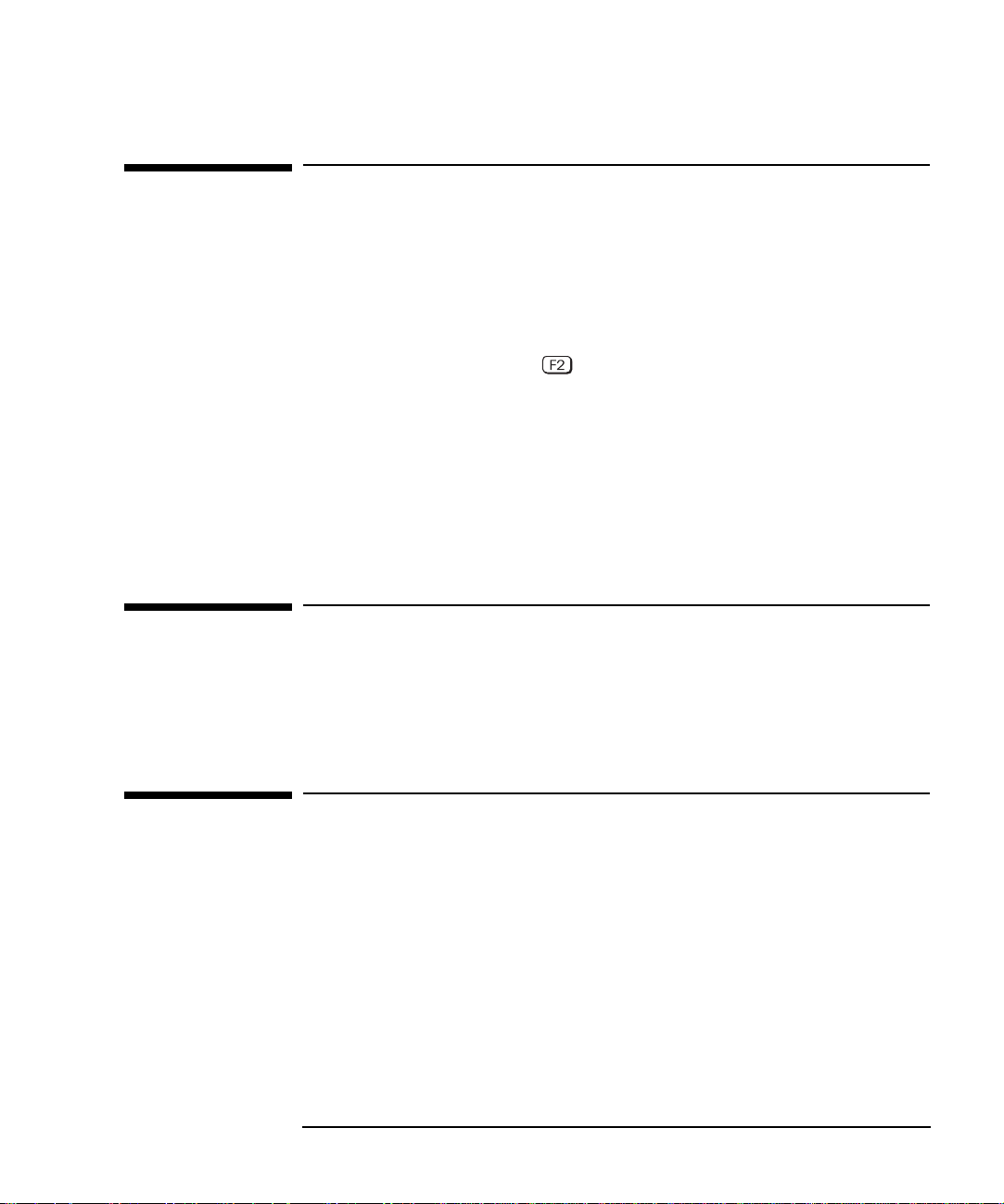
1 Tietokoneen kokoaminen ja käyttäminen
Virrankäytön hallinnan käyttäminen
Virrankäytön hallinnan käyttäminen
Virrankäytön hallinnan avulla voit pienentää tietokoneen tehonkulutusta hidastamalla tietokoneen toimintaa, kun tietokonetta ei käytetä.
HP Setup -ohjelma
Käyttöjärjestelmän
virrankäytön hallinta
EPA- ja Energy Star®
-yhteensopivuus
Voit määrittää virrankäytön hallinnan HP
-ohjelman Power-valikon vaihtoehtoja. (Käynnistä tietokoneen
Setup
-ohjelma painamalla -näppäintä käynnistyksen aikana.)
Setup
Eri käyttöjärjestelmissä, kuten Windows NT 4.0:ssa ja Windows 95:ssa,
on erilaiset virrankäytön hallintaominaisuudet. Lisätietoja on käyttöjärjestelmän ohjekirjassa.
Koska HP on Energy Star® -yhteistyökumppani, se on määrittänyt,
että tämä tuote täyttää energiatehokkuuden Energy Star® -ohjeet.
-ohjelmassa. Katso HP
Setup
Hallittavuus
Tätä tietokonetta on helppo hallita. Tietokoneeseen on asennettu valmiiksi laitteistonhallintatyökalu HP TopTools. Lisätietoja TopToolsista
on HP:n Web-sivuilla osoitteessa
www.hp.com/toptools.
Ohjelmisto ja ajurit
Voit ladata tietokoneeseen uusimmat ajurit ja BIOSin HP-tukipalvelimen (
www.hp.com/go/vectrasupport
Drivers".
) kohdasta "Software and
English 14
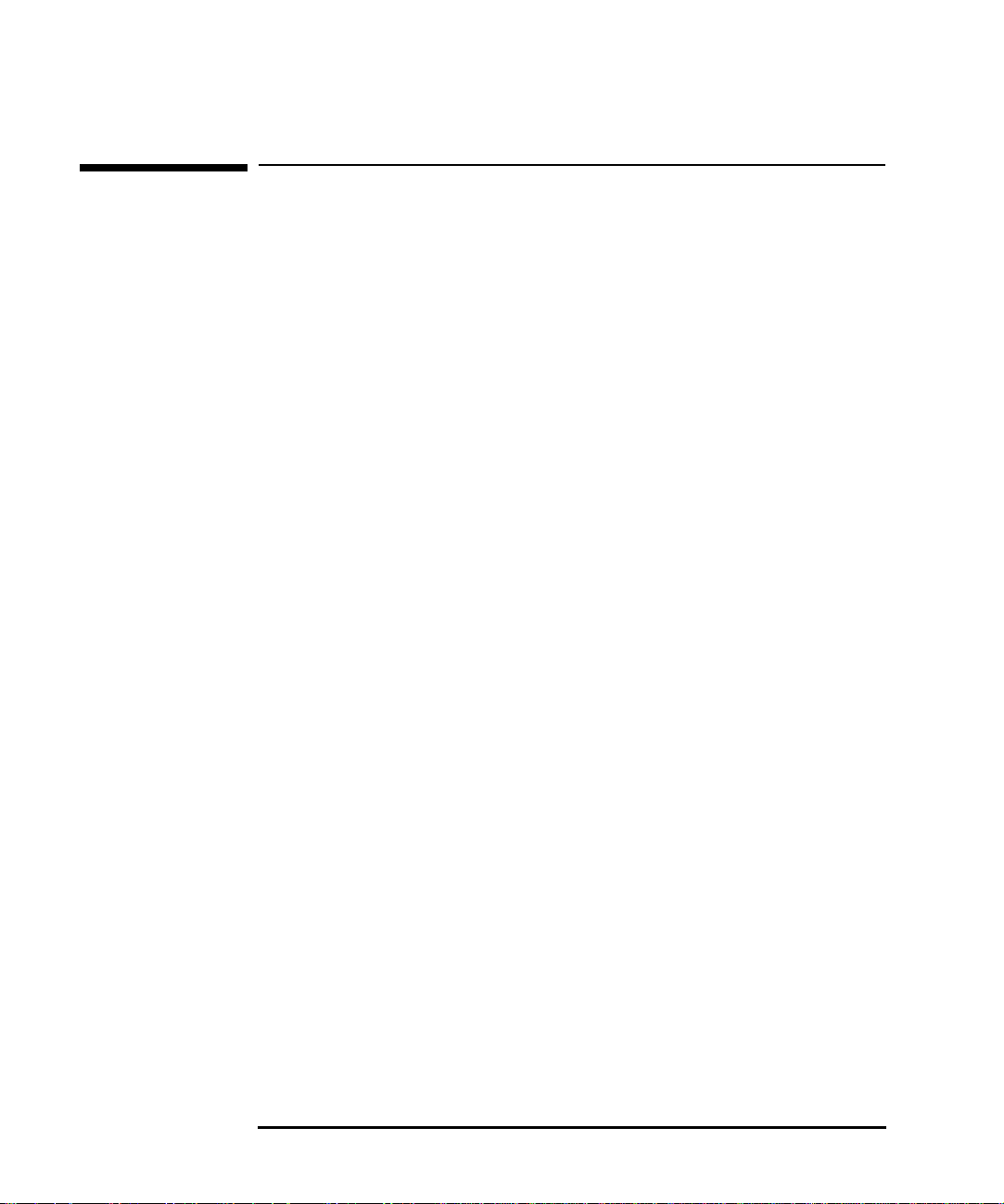
1 Tietokoneen kokoaminen ja käyttäminen
Lisätietoja ja käytönaikaisia ohjeita
Lisätietoja ja käytönaikaisia ohjeita
Tietokoneen kiintolevyn sisältämät tiedot
Tietokoneen kiintolevyllä on lisätietoja tietokoneesta. Näitä tietoja
ovat:
tietojen saaminen — tietoja tietokonetta koskevien lisätietojen
•
saamisesta, esimerkiksi HP:n Web-palvelimella olevien sivujen
osoitteita.
Windowsissa voit lukea nämä tiedot valitsemalla
Ohjelmat
tietokonelaitteiston mukava käyttö — ergonomisia ohjeita
•
➪
HP Info ➪ HP Vectra VL
Windowsissa voit lukea nämä tiedot valitsemalla
Ohjelmat
➪
HP Info ➪ Working Comfortably
Käynnistä
.
Käynnistä
.
,
,
HP:n Web-tukisivuilla olevat tiedot
HP:n Web-sivuilla on paljon erilaisia tietoja, kuten ladattavat käyttöoppaat, huolto- ja tukivaihtoehdot sekä ajureiden ja apuohjelmien
viimeisimmät versiot.
Tietokoneen käyttöoppaat
Voit ladata erilaisia käyttöoppaita HP Vectra -tukipalvelimen
(
www.hp.com/go/vectrasupport
Adobe Acrobat (PDF) -muodossa.
Saatavilla on seuraavat oppaat:
Using Sound
•
— kuvaa äänijärjestelmän mahdollisimman tehokkaan
hyödyntämisen määritys- ja vianmääritystiedot mukaan lukien.
) kohdasta "Manuals". Oppaat ovat
Troubleshooting and Upgrade Guide
•
— kuvaa tarkasti tietokoneen vianmäärityksen ja lisälaitteiden asennuksen. Opas sisältää
myös tietoja tietokoneen teknisistä ominaisuuksista ja turvaominaisuuksista. Tästä oppaasta on lisätietoja seuraavassa luvussa.
15 English
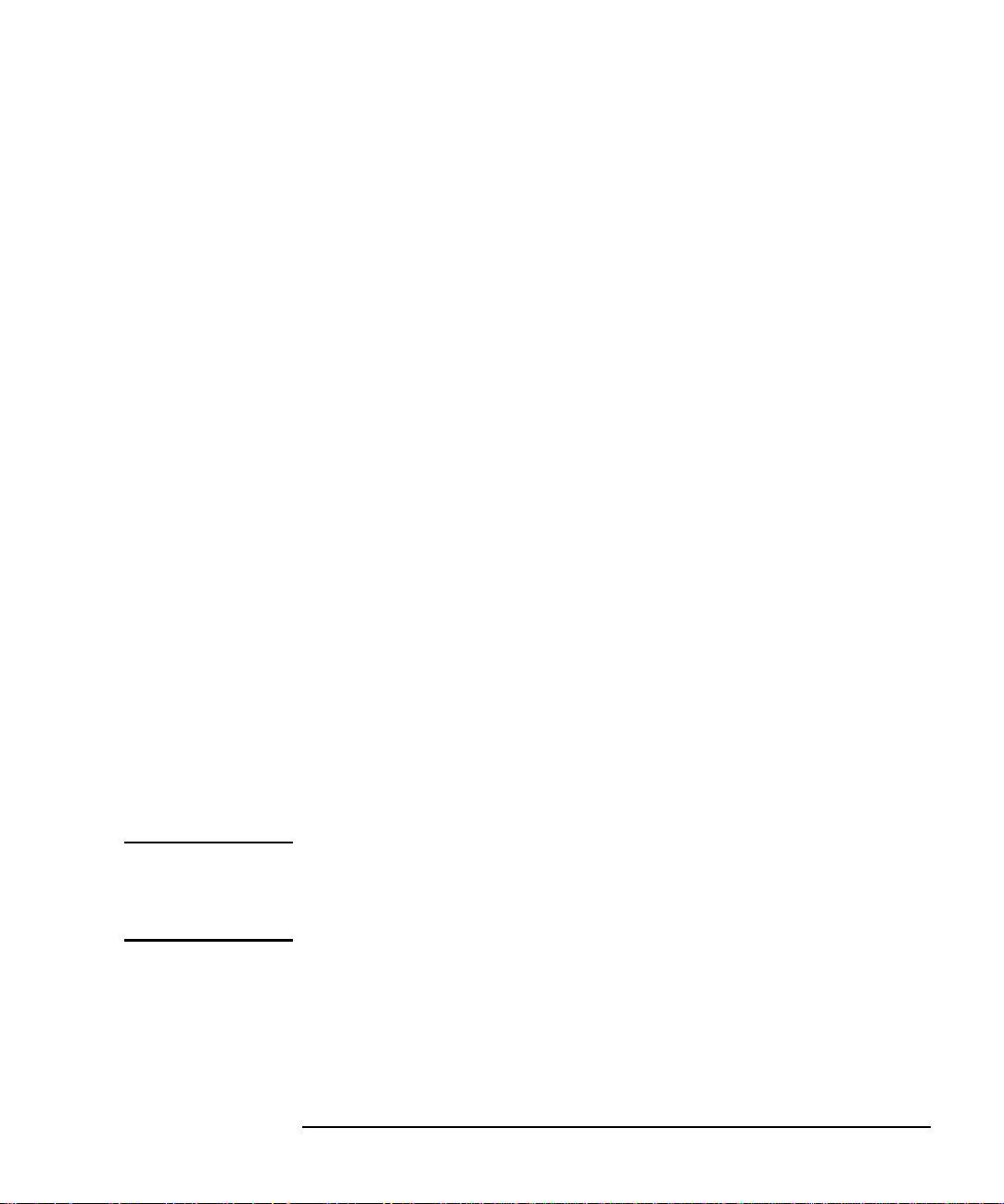
1 Tietokoneen kokoaminen ja käyttäminen
Lisätietoja ja käytönaikaisia ohjeita
Service Handbook
•
-luvut — tietoja päivitys- ja varaosista, esimer-
kiksi HP-tuotenumerot.
Technical Reference Manual
•
— järjestelmäkomponenttien, kuten
järjestelmäkortin, piirisarjan ja BIOSin, tekniset tiedot.
Voit tarkistaa tämän Web-palvelimen säännöllisesti ja ladata tietokonetta käsittelevät uudet asiakirjat, kun se ovat saatavilla.
Troubleshooting and Upgrade Guide -opas
Tämä opas on Adobe Acrobat (PDF) -muodossa. Se sisältää tietoja
seuraavista asioista:
tietokoneen vianmääritys
•
seuraavat tiedot lisälaitteiden asentamisesta:
•
muistin asentaminen
•
massamuistilaitteiden asentaminen
•
laajennuskorttien asentaminen
•
turvakaapelin asentaminen
•
akun vaihtaminen
•
turvasalvan asentaminen
•
turva- ja hallintatoiminnot
•
seuraavat tietokoneeseen liittyvät tekniset tiedot:
•
järjestelmäkortin kytkimet
•
tietokoneen käyttämät keskeytykset, DMA-kanavat ja I/O-
•
osoitteet.
HUOMAUTUS
Troubleshooting and Upgrade Guide
-oppaan sisältämät asennus- ja
vianmääritystiedot ovat tämän oppaan tietoja tarkemmat.
Jotta voisit katsoa ja tulostaa
Troubleshooting and Upgrade Guide
oppaan, koneessasi on oltava Adobe Acrobat Reader asennettuna. Jos
järjestelmään ei ole jo asennettu Acrobat Reader -ohjelmaa, voit ladata
sen ilmaiseksi Adoben Web-sivuilta (
www.adobe.com
).
Troubleshooting and Upgrade Guide -oppaan lataaminen
Lataa
Troubleshooting and Upgrade Guide
Vectra -tukisivuihin osoitteessa
www.hp.com/go/vectrasupport
siirtymällä kohtaan "Manuals" ja valitsemalla käyttämäsi tietokoneen.
-opas siirtymällä HP
,
English 16
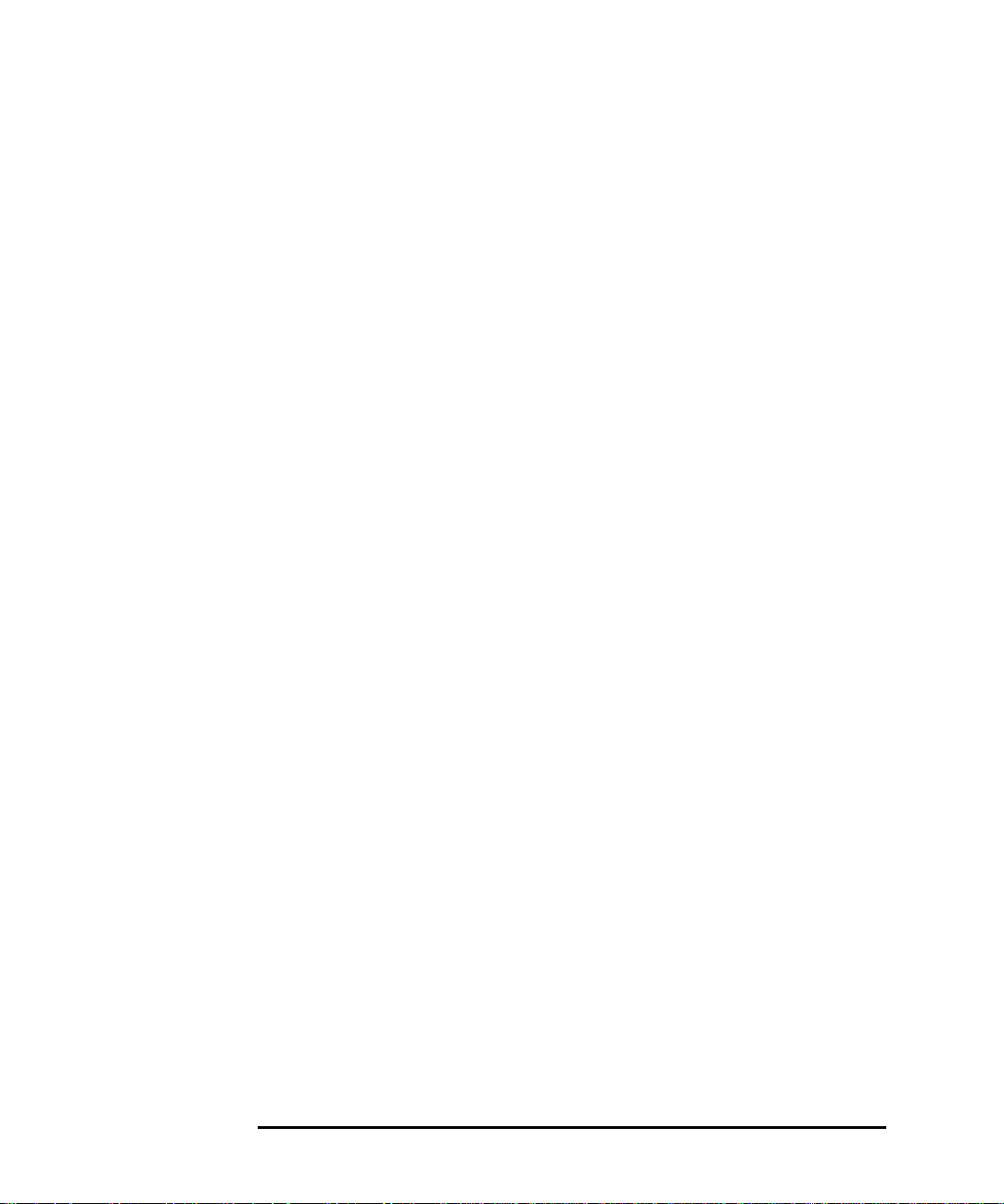
1 Tietokoneen kokoaminen ja käyttäminen
Lisätietoja ja käytönaikaisia ohjeita
17 English

2
Yleisten ongelmien ratkaiseminen
Tässä luvussa on ohjeita tietokoneongelmien ratkaisemiseen. Luvussa
on tietoja seuraavista asioista:
tavallisten tietokone- ja laitteisto-ongelmien käsittely
•
HP:n laitteiston vianmääritysohjelman, DiagToolsin, käyttö
•
usein esitetyt kysymykset
•
lisäohjeiden hankkiminen
•
Hewlett-Packardin tuki- ja tietopalvelut
•
Lisätietoja on
on saatavilla HP:n Web-sivuilta osoitteessa
www.hp.com/go/vectrasupport
Troubleshooting and Upgrade Guide
.
-oppaassa, joka

2 Yleisten ongelmien ratkaiseminen
Tietokone ei käynnisty oikein
Tietokone ei käynnisty oikein
Tietokone ei käynnisty
Tarkista, että Menettelytapa
tietokoneen virtajohto on liitetty oikein. Kytke tietokoneen virtajohto tietokoneeseen ja maadoitettuun pistorasiaan.
POST-testi antaa virheilmoituksen
Tietokoneen käynnistyessä näyttöön tuleva virheilmoitus tai äänimerkkikoodi ilmoittaa tietokoneessa olevasta ongelmasta.
Tarkista Menettelytapa
kokoonpanon se osa, jossa POST-testi havaitsi virheen.
Lisätietoja on Troubleshooting and Upgrade Guide
hakea HP:n Web-sivuilta osoitteesta
www.hp.com/go/vectrasupport
-oppaassa, jonka voi
Tietokoneessa on laitteisto-ongelma
Näyttö ei toimi
Tietokoneen virran merkkivalo toimii, mutta näyttö pysyy pimeänä.
Tarkista, että Menettelytapa
näytössä on virta (merkkivalo palaa). Tarkista näytön ohjekirjasta merkkivalon selitykset (vihreä, keltainen tai vilkkuva).
näytön virtajohto on liitetty oikein Kytke näytön virtajohto – varmista, että se on kytketty näyttöön ja maadoitettuun pisto-
rasiaan.
näytön kirkkaus- ja kontrastisäädöt ovat oikein. Tarkista asetukset näytön OSD-toiminnon (On-Screen Display) tai näytön etuosan säädinten
avulla.
Käynnistyksen aikana näytössä on kuva, mutta näyttö tyhjenee.
Tarkista, että Menettelytapa
tietokoneen näytön asetukset ovat yhteensopivia näytön kanssa.
Windows NT: Siirry VGA-tilaan käynnistyksen aikana olevassa kehotteessa ja määritä
•
erotuskyky uudelleen.
Windows 95: Käynnistä tietokone uudelleen. Näkyviin tulee Vectra-näyttö. Kun kuulet
•
merkkiäänen, painaF8 ja käynnistä tietokone vikasietotilassa. Kaksoisnapsauta
Näyttö-kuvaketta tietokoneen
Määritä erotuskyky uudelleen liukusäätimellä.
Ohjauspaneelissa
ja napsauta Asetukset-painiketta.
19 English

2 Yleisten ongelmien ratkaiseminen
Tietokoneessa on laitteisto-ongelma
Näppäimistö ei toimi
Tarkista, että Menettelytapa
näppäimistön kaapeli on liitetty oikein. Kiinnitä kaapeli oikeaan liittimeen tietokoneen taakse. Värien pohjalta kaapelin
liittäminen on helppoa.
näppäimistö on puhdas, eivätkä näppäimet ole juuttuneet. Tarkista, että kaikki näppäimet ovat samalla korkeudella eikä mikään näppäin ole
juuttunut.
näppäimistö ei ole viallinen. Vaihda näppäimistö varmasti toimivaan tai kokeile näppäimistöä toisessa tieto-
koneessa.
käytät oikeaa ajuria. Jos käytät HP:n multimedianäppäimistöä, varmista, että
tietokoneeseen on asennettu oikea ajuri. Ajuri toimitetaan kaikkien esiasennettujen Windows NT- ja Windows 95 -käyttöjärjestelmien mukana.
Jos tietokone käynnistyy, mutta tietokoneessa on yhä ongelma.
Lataa uusin ajuri HP:n Web-palvelimesta osoitteesta
www.hp.com/go/vectrasupport
Suorita DiagTools. Lisätietoja on sivulla 21
.
Hiiri ei toimi
Tarkista, että Menettelytapa
hiiren kaapeli on liitetty oikein.
käytät oikeaa ajuria. Jos käytät HP:n kehittynyttä hiirtä, varmista, että tietokoneeseen on
asennettu oikea ajuri. Ajuri toimitetaan kaikkien esiasennettujen Windows NT- ja Windows 95
-käyttöjärjestelmien mukana.
hiiri on puhdas. Puhdista hiiren pallo alla kuvatulla tavalla.
Katkaise virta tietokoneesta.
1
Kiinnitä kaapeli oikeaan liittimeen tietokoneen taakse. Värien
2
pohjalta kaapelin liittäminen on helppoa.
Lataa uusin ajuri HP:n Web-palvelimesta osoitteesta
www.hp.com/go/vectrasupport
hiiri ei ole viallinen. Vaihda hiiri varmasti toimivaan tai kokeile käyttää hiirtä
toisessa tietokoneessa.
Jos tietokone käynnistyy, mutta tietokoneessa on yhä ongelma .
Suorita DiagTools. Lisätietoja on sivulla 21
.
POST-testi antaa virheilmoituksen
Tarkista Menettelytapa
Setup-ohjelman asetukset.
tietokoneen yhteenvetonäyttö.
1. Lisätietoja
osoitteesta
Setup
www.hp.com/go/vectrasupport
-ohjelmasta on
Troubleshooting and Upgrade Guide
Käynnistä tietokone.
1
Kun näyttöön tulee sanoma F2 Setup, paina
2
Käynnistä tietokone. Kun näyttöön tulee teksti
näkyvissä painamalla Pause. Jatka painamalla mitä tahansa näppäintä.
F2
-näppäintä.
F2 Setup, paina
-oppaassa, joka on saatavilla HP:n Web-palvelimelta
.
1
Esc
.
Pidä yhteenvetonäyttö
English 20

2 Yleisten ongelmien ratkaiseminen
HP Vectra Hardware Diagnostics -apuohjelma
HP Vectra Hardware Diagnostics -apuohjelma
Vectra Hardware Diagnostics -apuohjelman nimeltä DiagTools avulla
voit tunnistaa HP Vectra -tietokoneisiin ja -työasemiin liittyviä ongelmia.
Apuohjelma sisältää sarjan työkaluja, joiden avulla
voit tarkistaa järjestelmäsi kokoonpanon ja sen moitteettoman
•
toiminnan
voit tunnistaa tietokonelaitteistoon liittyviä ongelmia
•
HP-tukihenkilöt saavat nopeassa ja tehokkaassa
•
ongelmanratkaisussa tarvittavia yksityiskohtaisia tietoja.
DiagToolsin
hankkiminen
DiagToolsin
käynnistäminen
Lisätietoja tästä apuohjelmasta on
User's Guide
-oppaassa, joka on saatavissa HP:n Web-sivuilta PDF
Vectra Hardware Diagnostics
(Adobe Acrobat) -muodossa.
DiagTools on
levyllä
, joka toimitettiin tietokoneen mukana. Voit myös ladata tämän
ohjelmatuotteen palauttamiseen tarkoitetulla CD-
apuohjelman viimeisimmän version HP:n Web-palvelimelta osoitteesta
www.hp.com/go/vectrasupport
.
DiagToolsin käynnistäminen:
Aseta tietokoneen
1
CD-levy
CD-asemaan. (
tettu CD-levy
Käynnistä tietokone uudelleen.
2
Tietokone käynnistyy CD-levyltä, ja näyttöön tulee valikko. Valitse
3
ohjelmatuotteen palauttamiseen tarkoitettu
Ohjelmatuotteen palauttamiseen tarkoi-
on toimitettu tietokoneen mukana.)
vaihtoehto, joka suorittaa DiagToolsin.
Suorita vianmääritystestit noudattamalla näyttöön tulevia ohjeita.
4
Tämä apuohjelma tunnistaa järjestelmän laitteistokokoonpanon
automaattisesti ennen testien tekemistä.
21 English

2 Yleisten ongelmien ratkaiseminen
Usein esitetyt kysymykset
Usein esitetyt kysymykset
K: Mistä saan ohjeita verkkokortin asentamisesta tietokoneeseen?
V: Lisätietoja on kohdassa LAN Card Ready, joka on Web-tukisivuilla
osoitteessa
yleisimmistä lähiverkkokorteista ja verkkokorttiajureiden asennustietoja.
K: Mistä saan lisätietoja lisälaitteiden asentamisesta tietokoneeseen?
V: Troubleshooting and Upgrade Guide -oppaassa on yksityiskohtaisia
tietoja lisälaitteiden asentamisesta. Opas on saatavilla HP:n Webtukisivuilta osoitteessa
K: Miten asennan tietokoneeni käyttöjärjestelmän uudelleen?
V: Käytä tietokoneesi mukana toimitettua ohjelmatuotteen palauttamiseen tarkoitettua CD-levyä.
K: Kuinka voin varmistaa, että asennettava ohjelmisto/laitteisto on yhteensopiva tietokoneen kanssa?
V: Tarkista Tested Product List, joka on saatavilla osoitteesta
www.hp.com/go/vectrasupport
www.hp.com/go/vectrasupport
www.hp.com/go/vectrasupport
.
. Näillä sivuilla on tietoja
.
K: Miksi tietokone toimii hitaasti/tuottaa outoja ilmoituksia?
V: Tietokoneessa voi olla virus. Suorita tietokoneeseen ladattu virustentorjuntaohjelma.
Jos ongelma jatkuu, päivitä tietokoneen BIOS. Voit ladata BIOSin ja
päivitysohjeet osoitteesta
www.hp.com/go/vectrasupport
.
K: Tietokoneen käytössä on ilmentynyt ongelmia siitä lähtien, kun asensin
uutta ohjelmistoa. Miten voin korjata ongelman?
V: Poista sovelluksen asennus ja tarkista, korjautuiko ongelma sillä. Jos
ongelma jatkuu, ota yhteyttä ohjelmiston valmistajaan ja pyydä ohjeita
tai tietoja tunnetuista yhteensopivuusongelmista
.
K: Kuinka poistan tietokoneen sisäiset äänitoiminnot käytöstä, jos asennan
äänikortin?
F2
V: Siirry tietokoneen Setup-ohjelmaan painamalla
aikana ja poista
Integrated Audio Interface (Advanced
käynnistyksen
-valikossa)
käytöstä.
K: Voinko käyttää USB-laitteita kaikkien tietokoneeseen esiasennettujen
käyttöjärjestelmien kanssa?
V: Windows 95:n versiot 2.x (esiasennettuna) ja Windows 98 tukevat
USB:tä.
English 22

2 Yleisten ongelmien ratkaiseminen
Usein esitetyt kysymykset
K: Onko tietokoneeni vuosi 2000 -yhteensopiva?
V: Kaikki uudet Vectrat on suunniteltu siirtymään vuoteen 2000 ongelmitta. Lisätietoja on HP:n vuotta 2000 käsittelevillä Web-sivuilla:
www.hp.com/year2000
.
K: Miten saan selville, mitä laitteita ja mitä BIOSin versiota tietokone
käyttää?
ESC
V: Käynnistä tietokone uudelleen ja paina
-näppäintä POST-testin
aikana. BIOSin versio näkyy näytön yläosassa.
K: Kuinka saan sovelluksen äänet kuuluviin?
V: Varmista, että multimedialaitteet on asennettu oikein (katso luku 1).
Jos koneessa on multimedianäppäimistö, säädä äänenvoimakkuutta sen
äänenvoimakkuusnäppäimillä.
Varmista, että sovellus on määritetty oikein.
Valitse
Käynnistä
➪
Ohjelmat
Lisälaitteet
➪
Multimedia
➪
Äänenvoimakkuus
➪
.
Varmista, ettei ääntä ole vaimennettu. Säädä äänenvoimakkuutta,
kunnes kuulet äänen.
K: Mistä saan tietoja uusimmista HP:n ajureista?
www.hp.com/go/vectrasupport
V:
.
23 English

Lisätietoja
2 Yleisten ongelmien ratkaiseminen
Lisätietoja
Tarkemmat ohjeet löytyvät
Troubleshooting and Upgrade Guide
-oppaasta. Tämä opas on saatavilla HP:n Web-palvelimelta osoitteesta
www.hp.com/go/vectrasupport
.
Vianmääritysohjeita:
Käynnistä tietokone uudelleen ja tarkista, toistuuko virhe.
•
Jos kyseessä on ohjelmisto-ongelma, saat lisätietoja käyttöoppaista
•
ja ohjeista. Jos ongelma jatkuu, ota yhteyttä ohjelmiston myyjän
tukihenkilöstöön.
Suorita HP DiagTools. Voit luoda tietokoneen laitteistoprofiilin
•
(Support Ticket), joka voidaan faksata tai postittaa tukipalveluun.
Lisätietoja DiagToolsin käytöstä on sivulla 21.
Tarkista HP:n Web-tukisivuilta (
•
www.hp.com/go/vectrasupport
onko kyseessä tunnettu ongelma.
Päivitä tietokoneen BIOS (Basic Input/Output System). Tietokoneen
•
uusin BIOS ja BIOSin päivitysohjeet ovat saatavilla HP:n Webtukisivuilta osoitteesta
Merkitse ongelman tiedot muistiin, jotta pystyt kuvailemaan sen
•
www.hp.com/go/vectrasupport
.
tarkasti. Lisätietoja on kohdassa “Tietokonetta koskevien tietojen
kerääminen ennen yhteyden ottamista tukeen" sivulla 25.
Muistele, oletko muuttanut tietokoneen kokoonpanoa viime aikoina.
•
Jos se on mahdollista, pidä järjestelmä käynnissä lähettyvilläsi soiton
•
aikana.
Ota yhteyttä HP-jälleenmyyjään tai HP-tukeen ruuhka-ajan
•
ulkopuolella (ruuhka-aikoja ovat aamupäivä ja alkuilta). Lisätietoja
on kohdassa “Hewlett-Packardin tuki- ja tietopalvelut" sivulla 25.
),
English 24

2 Yleisten ongelmien ratkaiseminen
Hewlett-Packardin tuki- ja tietopalvelut
Hewlett-Packardin tuki- ja tietopalvelut
Saat lisätietoja HP:n palveluista ja tuesta Web-tukisivuilta osoitteesta
www.hp.com/go/vectrasupport
.
Tietokonetta koskevien tietojen kerääminen ennen yhteyden
ottamista tukeen
Kirjoita paperille joitakin seuraavassa mainituista tiedoista. Tämä
auttaa HP:n tukea ratkaisemaan ongelman nopeasti ja tehokkaasti:
Tietokoneen kuvaus
Mallin numero Katso tietokoneen oikean reunan alaosassa olevaa tarraa.
Sarjanumero Katso tietokoneen oikean reunan alaosassa olevaa tarraa.
RAM-muisti
Asennettujen megatavujen määrä.
•
HP-RAM vai muun valmistajan RAM.
•
Kirjoita muistiin ongelman lyhyt kuvaus
Toistuvuus Kuinka usein ongelma on esiintynyt?
Toimiiko oikein? Kuinka pitkään tietokone toimi oikein?
Vasta tehdyt muutokset tietokoneeseen Onko tietokoneeseen tehty muutoksia vastikään?
Käytössä oleva BIOSin versio? BIOSin versio näkyy yhteenvetonäytössä, jonka saat näkyviin painamalla Esc käynnistyksen aikana.
Onko BIOS-parametreja muutettu? Ilmenikö ongelma sen jälkeen, kun BIOSiin tehtiin muutoksia Setup-ohjelmalla?
Tee luettelo lisälaitekorttien (kuten verkko-, ääni-
ja SCSI-korttien) käyttämistä korttipaikoista ja
keskeytyksistä.
Käytätkö alkuperäistä
käyttöjärjestelmäohjelmistoa, joka oli
tietokoneella valmiiksi asennettuna?
Jos ei, mikä käyttöjärjestelmäversio on käytössä? Valitse
Käyttöjärjestelmän antama virheilmoitus Kirjoita muistiin virheilmoituksen tarkka teksti.
Vihjeitä käynnistyksen aikana (POST-testi). Tämä
testi tarkistaa kaikki asennetut komponentit.
Muistin määrä näkyy yhteenvetonäytössä, jonka saat näkyviin painamalla Esc käynnistyksen aikana.
•
Muiden valmistajien muistin käytössä voi olla yhteensopivuusongelmia.
•
Kysymys tai ongelma
Laitteistokokoonpano
Tämä luettelo tarvitaan mahdollisten keskeytysristiriitojen selvittämiseksi. Saat luettelon keskeytyksistä (IRQ:t)
suorittamalla DiagToolsin (lisätietoja on sivulla 21) ja korttipaikkojen numerot yhteenvetonäytöstä, jonka saat
näkyviin painamalla Esc käynnistyksen aikana.
Käyttöjärjestelmä
➪
Asetukset
Käyttöjärjestelmän versio näkyy kohdassa
POST-virheet tulevat näyttöön tai niistä ilmoitetaan merkkiäänin.
Ohjauspaneeli Käynnistä
-valikosta ja napsauta
Järjestelmä
.
Järjestelmä
-kuvaketta.
25 English

3
Järjestelmäkortti
Keskusmuisti
Virtalähde
Kiintolevyasemat
Laajennuskortit
Laajennuskortit
Prosessori
Kiintolevyasema
Virtalähde
CD-asema
Levykeasema
Levykeasema
CD-asema
Järjestelmäkortti
Laitteistokomponenttien vaihtaminen
Tässä luvussa on tietoja laitteistokomponenttien vaihtamisesta. Lisätietoja tietokoneen päivittämisestä ja lisälaitteiden asentamisesta on
Troubleshooting and Upgrade Guide
HP:n Web-sivuilta osoitteesta
Keskusmuisti
Prosessori
-oppaassa, joka on saatavilla
www.hp.com/go/vectrasupport
.

3 Laitteistokomponenttien vaihtaminen
Valmistautuminen
Valmistautuminen
Lue tämä jakso ennen komponenttien vaihtamista.
VAROITUS Turvallisuussyistä tietokoneen kantta ei saa irrottaa, ennen kuin virtajohto on
irrotettu pistorasiasta ja tietoliikenneverkon kaapelit on irrotettu. Aseta kansi
aina takaisin paikalleen, ennen kuin kytket virran tietokoneeseen.
VAROITUS
Staattinen sähkö saattaa vahingoittaa elektronisia osia.
KATKAISE VIRTA kaikista laitteista. Älä anna vaatteidesi koskettaa
lisävarustetta.
Staattisen sähkön poistamiseksi anna lisävarusteen pussin olla tietokoneen
päällä, kun otat lisävarusteen pussista. Käsittele lisävarustetta varoen ja mahdollisimman vähän.
27 English

3 Laitteistokomponenttien vaihtaminen
Kannen irrottaminen ja asettaminen paikalleen
Kannen irrottaminen ja asettaminen paikalleen
Kannen irrottaminen
Katkaise virta näytöstä ja tietokoneesta ja irrota kaikki virtajohdot ja
1
tietoliikenneverkon kaapelit.
Avaa kannen lukitus tarvittaessa avaimella tietokoneen takaosasta.
2
Pöytämalli:
3
Minitorni:
➋
➊
Irrota etupaneeli.
4
Avaa takakiinnikkeet
Avaa salpa ja poista sivupaneeli.
➊
ja irrota kansi➋.
➊
English 28

3 Laitteistokomponenttien vaihtaminen
Kannen irrottaminen ja asettaminen paikalleen
Kannen asettaminen paikalleen
Varmista, että kaikki sisäiset kaapelit on liitetty oikein ja että ne eivät
1
jää puristuksiin.
Aseta etupaneeli paikalleen.
2
Pöytämalli:
3
Minitorni:
Paina kansi alas ja liu'uta se paikalleen.
Kohdista sivupaneelin saranat ja aseta sivupaneeli
paikalleen.
Lukitse kansi tarvittaessa avaimella tietokoneen takaosasta.
4
29 English

3 Laitteistokomponenttien vaihtaminen
Muistimoduulin vaihtaminen tai asentaminen
Muistimoduulin vaihtaminen tai asentaminen
HUOMAUTUS
Käytä vain tietokoneen mukana tulleita HP:n muistimoduuleita. Muita
muistimoduuleita ei tueta. Lisätietoja tuetuista HP:n lisälaitteista saat
Web-sivuilta osoitteesta
Irrota tietokoneen kansi (kuvattu tässä luvussa).
1
Jos kyseessä on minitorni, aseta se kyljelleen.
2
www.hp.com/go/vectraaccessories
Keskusmuistin
sijainti
.
Avaa salvat ja irrota vanha muistimoduuli tarvittaessa.
3
English 30

3 Laitteistokomponenttien vaihtaminen
Muistimoduulin vaihtaminen tai asentaminen
Kohdista molemmat sivulovet oikein ja aseta uusi muistimoduuli
4
koneen sisään. (Voit käyttää kumpaa muistipaikkaa tahansa.)
Aseta kansi takaisin paikalleen (kuvattu tässä luvussa).
5
31 English

Laajennuskortin vaihtaminen
3 Laitteistokomponenttien vaihtaminen
Laajennuskortin vaihtaminen
HUOMAUTUS
Käytä pöytämallissa vain XT-muotoisia ISA-laajennuskortteja (leveys
alle 10,4 cm).
Irrota tietokoneen kansi (kuvattu tässä luvussa).
1
Jos kyseessä on minitorni, aseta se kyljelleen.
2
Poista kiinnike.
3
Pöytämalli
Minitorni
English 32

3 Laitteistokomponenttien vaihtaminen
Laajennuskortin vaihtaminen
Jos poistettava laajennuskortti on prosessorin takana, sinun täytyy
4
ehkä liu'uttaa järjestelmäkortti ulos, jotta pääset käsiksi laajennuskorttiin.
Avaa alempi kiinnike tai levy.
a
Pöytämalli
Liu'uta järjestelmäkortti ulos vivun avulla. Jos kyseessä on
b
minitorni
, vapauta vipu nostamalla ennen kuin vedät sen auki.
Minitorni
33 English

3 Laitteistokomponenttien vaihtaminen
Laajennuskortin vaihtaminen
Pitele vanhaa laajennuskorttia tiukasti ja vedä se varovasti ulos.
5
Kohdista uusi kortti varovasti, liu'uta se paikalleen ja paina se
6
vastakkeeseen.
English 34

3 Laitteistokomponenttien vaihtaminen
Laajennuskortin vaihtaminen
Jos poistit järjestelmäkortin, aseta se nyt takaisin paikalleen.
7
Työnnä järjestelmäkortti kunnolla paikalleen työntämällä vivusta
a
ja kortin reunasta. Varmista, että liittimet ovat oikeilla kohdillaan
ja täysin paikoillaan.
Sulje alempi kiinnike tai levy.
b
Pöytämalli
Aseta kiinnike takaisin paikalleen.
8
Pöytämalli
Aseta kansi takaisin paikalleen (kuvattu tässä luvussa).
9
35 English
Minitorni
Minitorni

3 Laitteistokomponenttien vaihtaminen
Käytettävä asemaliitin
Käytettävä asemaliitin
Sisäiset asemat eli kiintolevy-, DVD- ja CD-asemat, on liitettävä data- ja
virtakaapeleihin. Kun vaihdat nämä asemat, varmista, että käytät oikeita data- ja virtaliittimiä.
Kiintolevyasemat on aina kiinnitettävä ensisijaiseen IDE-ohjaimeen.
CD- ja CD-R/W-asemat on aina kiinnitettävä toissijaiseen IDEohjaimeen.
Ensisijainen
käynnistyskiintolevyasema
Toinen kiintolevyasema
CD-, DVD- tai Zip-asema
Levykeasema
English 36

Toinen
kiintolevyasema
Ensisijainen
käynnistyskiintolevyasema
3 Laitteistokomponenttien vaihtaminen
Käytettävä asemaliitin
CD-, DVD- tai Zip-asema
37 English
Levykeasema
Virtaliittimet
Määrä
pöytämallissa
5
(enintään kolme
laitetta)
1 1 Levykeasema
Määrä
minitornissa
5 Kiintolevyasemat, DVD-
Käyttötarkoitus
asemat, CD-asemat, Zipasemat

Kiintolevyaseman vaihtaminen
3 Laitteistokomponenttien vaihtaminen
Kiintolevyaseman vaihtaminen
Lisätietoja kiintolevyn sisällön palauttamisesta on
and Upgrade Guide
osoitteesta
www.hp.com/go/vectrasupport
-oppaassa, joka on saatavilla HP:n Web-sivuilta
.
Pöytämalli
Irrota tietokoneen kansi (kuvattu tässä luvussa).
1
Irrota aseman liittimet.
2
Irrota kiinnitysruuvi
3
➋
ja liu'uta levyasemalokero ulos ➋.
➊
Troubleshooting
➊
Kierrä lokeron neljää ruuvia jonkin verran auki ja poista vanha
4
kiintolevyasema.
Kohdista uusi kiintolevyasema lokeroon (oikein päin) ja kiinnitä
5
ruuvit.
English 38

3 Laitteistokomponenttien vaihtaminen
Kiintolevyaseman vaihtaminen
Kiinnitä asemalokero
6
➊
Kiinnitä data- ja virtaliittimet.
7
Aseta kansi takaisin paikalleen (kuvattu tässä luvussa).
8
ja kiinnitysruuvi ➋ takaisin paikoilleen.
➊
➋
Minitorni
Irrota tietokoneen kansi (kuvattu tässä luvussa).
1
Irrota aseman liittimet.
2
Avaa vipu ja liu'uta levyasemalokero ulos.
3
39 English

3 Laitteistokomponenttien vaihtaminen
Kiintolevyaseman vaihtaminen
Löysää lokeron neljää ruuvia jonkin verran ja poista vanha kiinto-
4
levyasema.
Kohdista uusi kiintolevyasema lokeroon (oikein päin) ja kiinnitä
5
ruuvit.
Liu'uta asemalokero takaisin paikalleen ja sulje vipu.
6
Kiinnitä data- ja virtaliittimet.
7
VAROITUS
Varmista, että kiintolevyaseman virtajohto ei jää puristuksiin. Älä jätä
sitä puristuksiin levyaseman vivun väliin.
Aseta kansi takaisin paikalleen (kuvattu tässä luvussa).
8
English 40

3 Laitteistokomponenttien vaihtaminen
CD-aseman (tai DVD-aseman) vaihtaminen
CD-aseman (tai DVD-aseman) vaihtaminen
VAROITUS Älä avaa CD-aseman koteloa, jotta välttäisit sähköiskun tai silmiesi vahingoit-
tumisen laservalon vuoksi. Ainoastaan valtuutettu huoltohenkilöstö saa huoltaa laseryksikköä. Älä yritä tehdä itse muutoksia laseryksikköön. CD-asemassa olevassa tarrassa on tiedot aseman käyttämästä virrasta ja aallonpituudesta. Tämä laite on luokan 1 laserlaite.
Pöytämalli
Irrota tietokoneen kansi (kuvattu tässä luvussa).
1
Irrota aseman liittimet. (Jos samassa laitepaikassa on toinen asema,
2
irrota myös sen liittimet.)
Vedä liukusalpa ulos
3
41 English
ja irrota asemapaikka ➋.
➊
➊
➋

3 Laitteistokomponenttien vaihtaminen
CD-aseman (tai DVD-aseman) vaihtaminen
Irrota neljä ruuvia, jotka kiinnittävät vanhan CD-aseman lokeroon, ja
4
irrota asema.
Kohdista uusi CD-asema asemapaikkaan (oikein päin) ja kiinnitä
5
ruuvit.
Liu'uta asemapaikka takaisin tietokoneeseen (varmista, että pohja-
6
kiinnikkeet tulevat kunnolla kiinni) ja aseta liukusalpa takaisin paikalleen.
➊
Kiinnitä kaikki data- ja virtaliittimet.
7
Aseta kansi takaisin paikalleen (kuvattu tässä luvussa).
8
➋
Minitorni
Irrota tietokoneen kansi ja etupaneeli (kuvattu tässä luvussa).
1
Irrota aseman liittimet.
2
English 42

3 Laitteistokomponenttien vaihtaminen
CD-aseman (tai DVD-aseman) vaihtaminen
Paina molempia salpoja sisäänpäin
3
➊
Käännä CD-asema ylösalaisin, paina metallinauhoja
4
lokero
➋
ulos.
➊
ja liu'uta asema ➋ ulos.
➊
➊
➋
➋
➊
ja nosta
➊
Käännä uusi CD-asema ylösalaisin, paina metallinauhoja
5
lokero paikalleen
43 English
. Varmista, että lokero napsahtaa paikalleen.
➋
➋
➊
➊
ja paina
➊

3 Laitteistokomponenttien vaihtaminen
CD-aseman (tai DVD-aseman) vaihtaminen
Liu'uta asema takaisin tietokoneeseen.
6
Kiinnitä data- ja virtaliittimet.
7
Aseta kansi takaisin paikalleen (kuvattu tässä luvussa).
8
English 44

3 Laitteistokomponenttien vaihtaminen
Levykeaseman vaihtaminen
Levykeaseman vaihtaminen
Pöytämalli
Irrota tietokoneen kansi (kuvattu tässä luvussa).
1
Irrota aseman liittimet.
2
Irrota salpa
3
Irrota lokeron ruuvit ja poista vanha levykeasema.
4
Kohdista uusi levykeasema lokeroon (oikein päin) ja kiinnitä ruuvit.
5
Liu'uta levykeasema takaisin tietokoneeseen.
6
Kiinnitä data- ja virtaliittimet.
7
ja liu'uta levykeasemalokero ulos ➋.
➊
➊
➋
Aseta kansi takaisin paikalleen (kuvattu tässä luvussa).
8
45 English

3 Laitteistokomponenttien vaihtaminen
Levykeaseman vaihtaminen
Minitorni
Irrota tietokoneen kansi ja etupaneeli (kuvattu tässä luvussa).
1
Irrota aseman liittimet.
2
Paina molempia salpoja sisäänpäin
3
➊
Käännä asema ylösalaisin, irrota molemmat sivuruuvit ja nosta asema
4
ja liu'uta levykeasema ➋ulos.
➊
➊
➋
ulos.
Aseta uusi asema sisään (nastat edellä) ja kierrä sivuruuvit paikoil-
5
leen.
English 46

3 Laitteistokomponenttien vaihtaminen
Levykeaseman vaihtaminen
Liu'uta levykeasema takaisin tietokoneeseen.
6
Kiinnitä data- ja virtaliittimet.
7
Aseta kansi takaisin paikalleen (kuvattu tässä luvussa).
8
47 English

3 Laitteistokomponenttien vaihtaminen
Prosessorin vaihtaminen
Irrota tietokoneen kansi (kuvattu tässä luvussa).
1
Jos kyseessä on minitorni, aseta se kyljelleen.
2
Poista vanha prosessori.
3
Prosessorin vaihtaminen
Asenna uusi prosessori ja napsauta se paikalleen.
4
Jos uusi prosessori käyttää eri kellotaajuutta kuin vanha, varmista,
5
että järjestelmäkortin kytkimet on määritetty oikein. (Oikeat kytkinasetukset on merkitty järjestelmäkorttiin.)
Aseta kansi takaisin paikalleen (kuvattu tässä luvussa).
6
Varmista, että tietokoneeseen on asennettu uusin BIOSin versio.
7
Saat selville koneeseen asennetun BIOSin version painamalla
näppäintä käynnistyksen aikana. Saat uusimman BIOSin Websivuilta osoitteesta
www.hp.com/go/vectrasupport
.
English 48
ESC
-

3 Laitteistokomponenttien vaihtaminen
Järjestelmäkortin vaihtaminen
Järjestelmäkortin vaihtaminen
Irrota tietokoneen kansi (kuvattu tässä luvussa).
1
Jos kyseessä on minitorni, aseta se kyljelleen.
2
Pöytämalli:
3
Minitorni:
Irrota alempi kiinnike.
Avaa pohjalevy.
Irrota vanhan järjestelmäkortin keskusmuisti ja prosessori (kuvattu
4
tässä luvussa).
49 English

3 Laitteistokomponenttien vaihtaminen
Järjestelmäkortin vaihtaminen
Irrota vanha järjestelmäkortti. Jos kyseessä on
5
minitorni
, vapauta
vipu nostamalla ennen kuin vedät sen auki.
Varmista, että vipu on avoinna, ja liu'uta uusi järjestelmäkortti sisään
6
niin, että se on kohdistettu oikein uriin ja takapaneelin liittimiin.
Työnnä järjestelmäkortti kunnolla paikalleen työntämällä vivusta ja
7
kortin reunasta. Varmista, että liittimet ovat oikeilla kohdillaan ja
täysin paikoillaan.
English 50

3 Laitteistokomponenttien vaihtaminen
Järjestelmäkortin vaihtaminen
Asenna keskusmuisti ja prosessori uuteen järjestelmäkorttiin
8
(kuvattu tässä luvussa).
Pöytämalli:
9
Minitorni:
Aseta alempi kiinnike paikalleen.
Sulje pohjalevy.
Aseta kansi takaisin paikalleen (kuvattu tässä luvussa).
10
51 English

3 Laitteistokomponenttien vaihtaminen
Virtalähteen vaihtaminen
Virtalähteen vaihtaminen
VAROITUS Sähköiskun välttämiseksi virtalähdettä ei saa avata. Tuote ei sisällä osia, joita
käyttäjä voi huoltaa.
Irrota tietokoneen kansi (kuvattu tässä luvussa).
1
Jos kyseessä on minitorni, aseta se kyljelleen.
2
Kiintolevyasemat
Poista
3
4
kaikki
DVD-/CD-asemat Levykeasema
Jos kyseessä on pöytämallinen tietokone, irrota kiintolevyaseman
sisäisen virtalähteen liittimet.
Päävirta
(
takalevyssä lähellä
virtalähdettä)
lokero (kuvattu tässä luvussa).
Irrota virtalähdettä paikallaan pitävät neljä ruuvia.
5
Pöytämalli Minitorni
English 52

3 Laitteistokomponenttien vaihtaminen
Virtalähteen vaihtaminen
Liu'uta vanhaa virtalähdettä eteenpäin ja irrota se.
6
Asenna uusi virtalähde paikalleen (kohdista metallikiinnikkeet
7
oikein).
Pöytämalli Minitorni
Kiinnitä virtalähde paikalleen neljällä ruuvilla.
8
Pöytämalli Minitorni
Jos kyseessä on pöytämallinen tietokone, aseta kiintolevyaseman
9
lokero takaisin paikalleen (kuvattu tässä luvussa).
Kiinnitä
10
Aseta kansi takaisin paikalleen (kuvattu tässä luvussa).
11
Valitse oikea jänniteasetus.
12
53 English
kaikki
sisäisen virtalähteen liittimet.

Määritykset ja takuu

Määritykset
MÄÄRITYSTENMUKAISUUSVAKUUTUS
ISO/IEC Guide 22- ja EN 45014 -standardien mukaan
Valmistajan nimi:
Valmistajan osoite:
HEWLETT-PACKARD France
5 Avenue Raymond Chanas-Eybens
38053 Grenoble Cedex 9
FRANCE
vakuuttaa, että seuraava tuote: Tuotteen nimi:
Mallin numero:
Henkilökohtainen tietokone
HP VECTRA VLi 8
Mallit DT ja MT
täyttää seuraavat tuotemääritykset:
TURVALLISUUS
Kansainvälinen: IEC 60950:1991+A1+A2+A3+A4 / GB4943-1995
Eurooppa: EN 60950:1992+A1+A2+A3+A4
EMC
CISPR 22:1993+A1+A2 / EN 55022:1994+A1+A2 Class B
1)
GB9254-1988
EN 50082-1:1992
IEC 801-2:1992 / prEN 55024-2:1992 - 4 kV CD, 8 kV AD
IEC 801-3:1984 / prEN 55024-3:1991 - 3V/m
IEC 801-4:1988 / prEN 55024-4:1992 - 0,5 kV signaalijohdot,
1 kV virtajohdot
IEC 555-2:1982+A1:1985 / EN60555-2:1987
IEC 1000-3-3:1994 / EN 61000-3-3:1995
1)
Tuote testattiin normaalikokoonpanossa Hewlett-Packardin tietokonejärjestelmässä.
Lisätietoja:
Tämä tuote täyttää seuraavat direktiivien vaatimukset, ja se on siten oikeutettu
CE-merkintään: EMC-direktiivi 89/336/EEC ja matalajännitedirektiivi 73/23/EEC, joita täydentää direktiivi 93/68/EEC.
FCC Title 47 CFR, Part 15 Class B
2)
/ ICES-003, Issue 2
2)
Tämä laite on FCC-sääntöjen kohdan 15 mukainen. Käyttö edellyttää seuraavien kahden ehdon täyttymistä: (1) tämä laite ei saa aiheuttaa
vahingollista häiriötä ja (2) tämän laitteen on siedettävä kaikki vastaanotettu häiriö, mukaan lukien häiriö, joka voi aiheutta a virheellistä
toimintaa.
VCCI-B
AS / NZ 3548:1992
Grenoble
Jean-Marc JULIA
23. joulukuuta 1998 Laadunvalvonnan johtaja
Lisätietoja määräystenmukaisuudesta:Yhdysvalloissa Hewlett-Packard Company, Corporate Product Regulations Manager,
3000 Hanover Street, Palo Alto, CA 94304, USA. (Puhelin: (415) 857-1501)
français55 français

Tietokoneen kierrättäminen
HP huolehtii ympäristöstä. Tämän HP-tietokoneen suunnittelussa on otettu ympäristö mahdollisimman hyvin
huomioon.
HP ottaa halutessasi vanhan tietokoneesi takaisin kierrätystä varten, kun tietokonetta ei enää tarvita.
HP:llä on tuotteiden vastaanotto-ohjelma monessa maassa. Laitteet lähetetään HP:n kierrätyskeskuksiin
Eurooppaan tai Yhdysvaltoihin. Mahdollisimman monta osaa käytetään uudelleen, ja loput osat menevät
kierrätykseen. Akut ja muut mahdollisesti myrkylliset osat käsitellään erityisen huolellisesti, ja ne muutetaan
vaarattomiksi kemiallisella prosessilla.
Jos haluat lisätietoja kyseisestä HP:n ohjelmasta, ota yhteys jälleenmyyjään tai paikalliseen HPmyyntitoimistoon.
français
français 56

HP:n yleinen laitteistotakuu
Yleistä
Tämä HP:n yleinen laitteistotakuu antaa asiakkaalle erityiset takuuoikeudet tuotteen valmistajalta, HP:ltä.
Katso tarkemmat takuutiedot tuotteen mukana toimitetusta HP-takuukortista. Tämän takuun lisäksi asiak-
kaalla voi olla muita lain suojaamia oikeuksia paikallisen lain tai HP:n kanssa solmitun kirjallisen sopimuksen
mukaan.
FOR CONSUMER TRANSACTIONS IN AUSTRALIA AND NEW ZEALAND, THE WARRANTY TERMS
CONTAINED IN THIS STATEMENT, EXCEPT TO THE EXTENT LAWFULLY PERMITTED, DO NOT EXCLUDE,
RESTRICT, OR MODIFY BUT ARE IN ADDITION TO THE MANDATORY STATUTORY RIGHTS APPLICABLE
TO THE SALE OF THIS PRODUCT TO YOU.
THE LAWS OF YOUR COUNTRY MAY PROVIDE FOR DIFFERENT WARRANTY RIGHTS. IF SO, YOUR
AUTHORIZED HP DEALER OR HP SALES AND SERVICE OFFICE CAN PROVIDE YOU WITH DETAILS
Takuukorjaus tai -vaihto
HP:n laitteisto
HP takaa tuotteen mukana toimitetussa HP-takuukortissa kuvatun tietyn takuuajan ajan, että HP:n laitteistossa,
lisälaitteessa tai tarvikkeessa ei ole vikaa materiaalin tai työn suhteen. HP ei kuitenkaan takaa HP:n laitteiston,
lisälaitteen tai tarvikkeen toiminnan keskeytymättömyyttä tai virheettömyyttä muilla kuin edellä mainituilla
tavoilla.
Jos HP ei kykene korjaamaan tuotetta takuun edellyttämään kuntoon kohtuullisen ajan kuluessa tuotteen
takuuaikana, asiakkaalla on oikeus palauttaa laitteisto valtuutetulle HP-jälleenmyyjälle tai muulle HP:n edustajalle, jolloin HP hyvittää tuotteen hankintahinnan. Ellei ehdoissa toisin mainita tai ellei HP.n kanssa ole toisin
kirjallisesti sovittu, kaikki laitteistokomponentit on palautettava koko järjestelmäyksikön mukana, ennen kuin
koko tuotteen hinta voidaan palauttaa.
Tämä takuu kattaa keskusyksikön, näppäimistön ja hiiren sekä keskusyksikön sisällä olevat HP:n valmistamat
laitteet, esimerkiksi näytönohjaimen, massamuistilaitteet ja liitäntäohjaimet.
Keskusyksikön ulkopuolella olevilla HP:n tuotteilla, kuten ulkoisella tallennusjärjestelmällä, näytöllä, kirjoittimella tai jollakin muulla oheislaitteella, on omat takuunsa.
HP:n ohjelmiston kattaa HP:n ohjelmatuotteen rajoitettu takuu, joka on HP-tuotteen käyttöoppaassa.
HP EI anna tukea tälle tuotteelle, jos se on määritetty verkkopalvelimeksi. Suosittelemme HP NetServer
-palvelimia verkon tarpeisiin.
Ellei toisin ole mainittu ja jos se on paikallisissa laeissa sallittu, laitteistotuotteet voivat sisältää uudelleen-
valmistettuja osia (joiden toiminta on uuden veroista) tai mahdollisesti vähän käytettyjä osia. HP voi korjata tai
vaihtaa laitteistotuotteita (i) tuotteisiin, joiden toiminta vastaa korjattavan tai vaihdettavan tuotteen toimintaa
mutta jotka saattavat olla käytettyjä, tai (ii) tuotteisiin, jotka voivat sisältää uudelleenvalmistettuja osia, joiden
toiminta on uuden veroista, tai mahdollisesti vähän käytettyjä osia.
Muiden valmistajien laitteisto
Valmiiksi asennetulla muiden valmistajien laitteistolla sekä muiden valmistajien komponenteilla, jotka on
asennettu HP:n tuotteeseen tuotteen hankinnan jälkeen, voi olla eri takuuehdot kuin sillä HP:n tuotteella, johon
ne on asennettu.
Keskusyksikön ulkopuolella olevilla muiden valmistajien tuotteilla tai oheislaitteilla, kuten ulkoisella
tallennusjärjestelmällä, näytöllä, kirjoittimella tai jollakin muulla oheislaitteella, on valmistajansa myöntämä
takuu.
Hankintatosite ja takuuaika
Huollon tai tuen saaminen laitteistotuotteelle HP-takuukortissa määritettynä takuuaikana voi edellyttää, että
asiakas esittää tositteen alkuperäisestä hankinnasta. Tosite määrää takuuajan alkuhetken. Jos hankintatositetta
ei ole saatavilla, valmistajan asettama päivämäärä (tuotteessa) on takuuajan alkuhetki.
Poikkeukset
Takuu ei koske vikoja, jotka johtuvat seuraavista seikoista: (a) virheellinen tai puutteellinen ylläpito tai kalibrointi, (b) muut kuin HP:n toimittamat ohjelmistot, liitäntäosat tai tarvikkeet, (c) valtuuttamaton korjaus,
huolto, muokkaus tai väärinkäyttö, (d) käyttö muissa kuin tuotteen määrityksissä mainituissa ympäristöoloissa,
(e) toimipisteen virheellinen valmistelu tai huolto tai (f) jokin muu poikkeus, joka voi olla erityisesti mainittu
takuutodistuksessa.
français57 français

Takuun rajoitus
PAIKALLISEN LAIN RAJOISSA VALMISTAJAN TAKUU TUOTTEEN KAUPPA-ARVOSTA TAI SOPIVUUDESTA
TIETTYYN TARKOITUKSEEN TAI MUUT TAKUUT RAJOITETAAN EDELLÄ MAINITTUUN TAKUUAIKAAN.
Korvausvelvollisuus
PAIKALLISEN LAIN RAJOISSA EDELLÄ KUVATTU KORVAUS ON AINOA ASIAKKAAN SAAMA KORVAUS.
MISSÄÄN TAPAUKSESSA HP EI OLE VASTUUSSA TIETOJEN MENETTÄMISESTÄ TAI MISTÄÄN VÄLITTÖMÄSTÄ, VÄLILLISESTÄ, ERITYISESTÄ, SEURAUKSEEN PERUSTUVASTA (MENETETTY VOITTO MUKAAN
LUETTUNA) TAI MUUSTA VAHINGOSTA RIIPPUMATTA SIITÄ, MIHIN KORVAUSVAATIMUS PERUSTUU.
(Uusittu 30.11.1998)
HP Ohjelmatuotteen lisenssisopimus ja ohjelmatuotteen rajoitettu takuu
Tähän HP Vectra PC:hen on asennettu ohjelmistoa valmiiksi. Lue ohjelmatuotteen lisenssisopimus ennen
jatkamista.
LUE TÄMÄ LISENSSISOPIMUS JA RAJOITETUN TAKUUN LAUSEKE HUOLELLISESTI, ENNEN KUIN ALOITAT LAITTEEN KÄYTÖN. ASIAKAS SAA OHJELMATUOTTEEN KÄYTTÖOIKEUDEN AINOASTAAN SIINÄ
TAPAUKSESSA, ETTÄ HÄN HYVÄKSYY LISENSSISOPIMUKSEN KAIKKI EHDOT. LAITTEEN KÄYTTÖ ON
OSOITUS NÄIDEN EHTOJEN HYVÄKSYMISESTÄ. JOS ET HYVÄKSY LISENSSISOPIMUKSEN EHTOJA,
SINUN ON JOKO POISTETTAVA OHJELMATUOTE KIINTOLEVYLTÄSI JA TUHOTTAVA ALKUPERÄISET
LEVYKKEET TAI PALAUTETTAVA TIETOKONE JA OHJELMATUOTE KOKONAISUUDESSAAN, JOLLOIN
SAAT KAUPPAHINNAN KOKONAAN TAKAISIN. JATKAMINEN ON OSOITUS LISENSSIEHTOJEN
HYVÄKSYMISESTÄ.
HP Ohjelmatuotteen lisenssisopimus
JOS ALLA EI TOISIN MAINITA, TÄMÄ HP OHJELMATUOTTEEN LISENSSISOPIMUS KATTAA KAIKEN
OHJELMISTON, JOKA ON TOIMITETTU ASIAKKAALLE HP-TIETOKONETUOTTEEN OSANA. SE KUMOAA
KAIKKI MUUT EHDOT KUIN HP:N OHJELMISTON LISENSSIEHDOT, JOITA MAHDOLLISESTI ON
ESITETTY KÄYTÖNAIKAISINA, OHJELMATUOTTEEN PAKKAUKSESSA OLEVISSA OHJEKIRJOISSA TAI
MUUSSA MATERIAALISSA.
Huomautus: Microsoftin käyttöjärjestelmäohjelmisto on lisensoitu asiakkaalle Microsoftin Peruskäyttäjän
käyttöoikeussopimuksessa
(End User License Agreement eli EULA), joka on toimitettu Microsoftin ohjekirjojen mukana.
Seuraavat lisenssiehdot koskevat tuotteen käyttöä.
KÄYTTÖ
. Asiakas saa käyttää ohjelmatuotetta missä tahansa yhdessä tietokoneessa. Asiakas ei saa käyttää
ohjelmatuotetta verkossa tai useammassa kuin yhdessä tietokoneessa. Asiakkaalla ei ole oikeutta selvittää tai
purkaa tuotteen ohjelmakoodia, jollei tätä ole lailla sallittu.
KOPIOINTI JA MUOKKAUS.
tai (b) silloin, kun kopiointi tai muokkaus on välttämätöntä, jotta ohjelmatuotetta voitaisiin käyttää tietokoneessa. Kopiointia tai muokkausta ei saa käyttää muihin tarkoituksiin.
OMISTUSOIKEUS.
siihen liittyvää oikeutta fyysisen tietovälineen omistusoikeutta lukuun ottamatta. Asiakas myöntää ja hyväksyy
sen, että ohjelmatuote on suojattu tekijänoikeudella. Asiakas myöntää ja hyväksyy sen, että ohjelmatuotteen
on saattanut kehittää ulkopuolinen ohjelmistotalo, joka on nimetty ohjelmatuotteen tekijänoikeustiedoissa ja
joka voi ryhtyä toimenpiteisiin siinä tapauksessa, että asiakas rikkoo lisenssiehtoja tai loukkaa tekijänoikeutta.
OHJELMATUOTTEEN PALAUTTAMISEEN TARKOITETTU CD-LEVY
tettu ohjelmatuotteen palauttamiseen tarkoitettu CD-levy: (i) Ohjelmatuotteen palauttamiseen tarkoitettua
CD-levyä saadaan käyttää ainoastaan sen HP-tietokoneen kiintolevyn ohjelmien palauttamiseen, jonka mukana CD-levy alun perin toimitettiin. (ii) Ohjelmatuotteen palauttamiseen tarkoitetulla CD-levyllä olevaa
Microsoftin käyttöjärjestelmän käyttöä koskee Microsoftin Peruskäyttäjän käyttösopimus (End User Licence
Agreement eli EULA).
OHJELMATUOTTEEN KÄYTTÖOIKEUDEN SIIRTÄMINEN.
oikeuden kolmannelle osapuolelle vain kokonaisuutena ja vain, jos asiakkaalla on kolmannen osapuolen
kanssa sopimus, jolla tämä suostuu lisenssisopimuksen ehtoihin. Tällaisen siirron yhteydessä asiakas hyväksyy sen, että hänen oikeutensa ohjelmatuotteeseen ovat päättyneet, ja hän joko tuhoaa omat kopionsa ja
muutoksensa tai toimittaa ne kyseiselle kolmannelle osapuolelle.
Asiakas hyväksyy sen, että hänellä ei ole ohjelmatuotteen omistusoikeutta tai muuta
Asiakas saa kopioida tai muokata ohjelmatuotetta (a) arkistointitarkoituksiin
. Jos tuotteen mukana on toimi-
Asiakas voi siirtää ohjelmatuotteen käyttö-
français
français 58

JÄLLEENLISENSOINTI JA JAKELU.
jakaa kopioita tai ohjelmatuotteen muutoksia fyysisillä tietovälineillä tai tietoliikenneyhteyksien kautta ilman
Hewlett-Packardin kirjallista suostumusta.
IRTISANOMINEN.
noudattanut tämän sopimuksen ehtoja eikä Hewlett-Packardin huomautuksesta huolimatta ole korjannut
tilannetta kolmenkymmenen (30) päivän kuluessa.
PÄIVITYKSET JA LAAJENNUKSET
laajennuksia, jotka saattavat olla saatavilla Hewlett-Packardin erillisen tukisopimuksen perusteella.
VIENTILAUSEKE.
muokkausta Yhdysvaltojen vientisääntöjen tai muiden vastaavien sääntöjen vastaisesti.
U.S. GOVERNMENT RESTRICTED RIGHTS.
subject to restrictions as set forth in subparagraph (c)(1)(ii) of the Rights in Technical Data and Computer
Software clause in DFARS 252.227-7013. Hewlett-Packard Company, 3000 Hanover Street, Palo Alto, CA 94304
U.S.A. Rights for non-DOD U.S. Government Departments and Agencies are as set forth in FAR 52.22719(c)(1,2).
Hewlett-Packard voi irtisanoa tämän ohjelmatuotteen käyttöoikeuden, jos asiakas ei ole
Asiakas hyväksyy sen, ettei vie eikä jälleenvie ohjelmatuotetta tai yhtään sen kopiota tai
Asiakas ei saa vuokrata tai jälleenlisensoida ohjelmatuotetta tai
. Asiakas hyväksyy sen, että tämä ohjelmatuote ei sisällä päivityksiä tai
Use, duplication, or disclosure by the U.S. Government is
HP Ohjelmatuotteen rajoitettu takuu
TÄMÄ HP-OHJELMATUOTTEEN LISENSSISOPIMUS KATTAA KAIKEN OHJELMISTON, JOKA ON TOIMITETTU ASIAKKAALLE HP-TIETOKONETUOTTEEN OSANA KÄYTTÖJÄRJESTELMÄT MUKAAN LUKIEN.
SE KUMOAA KAIKKI MUUT EHDOT KUIN HP:N OHJELMISTON LISENSSIEHDOT, JOITA MAHDOLLISESTI
ON ESITETTY KÄYTÖNAIKAISINA, OHJELMATUOTTEEN PAKKAUKSESSA OLEVISSA OHJEKIRJOISSA TAI
MUUSSA MATERIAALISSA.
Yhdeksänkymmenen päivän rajoitettu ohjelmatuotteen takuu.
PÄIVÄN ajan hankintapäivästä, että ohjelmatuotteella voi suorittaa ohjekirjoissa määritellyt toiminnot, kun
kaikki tiedostot on asennettu oikein. HP ei takaa sitä, että ohjelma toimii keskeytyksettä tai että siinä ei ole
virheitä. Siinä tapauksessa, että ohjelmatuotteella ei voi suorittaa ohjekirjoissa määriteltyjä toimintoja
takuuaikana, HP toimittaa asiakkaalle toimivan ohjelmiston sekä asennusohjeet tai antaa asennusapua.
HP:n ohjelmisto
HP takaa HP-takuukortissa mainitun takuuajan, että esiasennettu HP:n ohjelmisto on virheetön materiaalien ja
työn osalta siten, että HP:n ohjelmisto toimii, kun HP:n tuotetta ja HP:n ohjelmistoa käytetään oikein. HP ei
kuitenkaan takaa HP:n ohjelmiston toiminnan keskeytymättömyyttä tai virheettömyyttä muilla kuin edellä
mainituilla tavoilla.
Jos HP saa ilmoituksen virheestä HP:n ohjelma tuotteessa ohjelmatuotteen takuuaikana, HP valintansa ja
määritetyn takuun mukaan
1. joko avustaa
2. toimittaa loppukäyttäjäasiakkaalle virheettömän ohjelmiston ja kirjalliset asennusohjeet.
Mukana toimitetun HP:n tai sen edustajan esiasentaman HP:n tai muun valmistajan ohjelmiston
uudelleenasentaminen ei kuulu HP-takuun piiriin.
Jos HP ei kykene vaihtamaan ohjelmistoa kohtuullisessa ajassa, asiakas voi vaihtoehtoisesti saada hankintahinnan takaisin palautettuaan tuotteen ja kaikki kopiot. Ellei ehdoissa toisin mainita tai ellei HP:n kanssa ole
toisin kirjallisesti sovittu, mukana toimitettua tai esiasennettua ohjelmistoa ei voi palauttaa
palauttamiseksi
Muiden valmistajien ohjelmisto
Kaikkia esiasennettuja ja mukana toimitettuja
tajan takuu. Näin ollen HP ei myönnä niille mitään takuuta.
Tietoväline (mikäli toimitettu).
HP:n toimittama tietoväline, jolle tämä tuote on tallennettu, on virheetön materiaalien ja työn osalta edellyttäen, että sitä käytetään normaalilla tavalla. Jos tietoväline osoittautuu vialliseksi takuuaikana, asiakas voi
palauttaa tietovälineen HP:lle vaihtoa varten. Jos HP ei kykene vaihtamaan tietovälinettä kohtuullisessa ajassa,
asiakas voi vaihtoehtoisesti saada hankintahinnan takaisin palautettuaan tuotteen ja tuhottuaan kaikki muut
ohjelmatuotteen kopiot.
Takuuvaatimusten tiedoksianto.
kolmenkymmenen (30) päivän kuluessa takuuajan päättymisestä.
virheettömän ohjelmiston asentamisessa
erillään koko järjestelmästä.
muiden valmistajien
HP takaa YHDEKSÄNKYMMENEN (90) PÄIVÄN ajan ostopäivästä, että
Asiakkaan täytyy ilmoittaa HP:lle kaikki takuuvaatimukset kirjallisesti
TAI
HP takaa YHDEKSÄNKYMMENEN (90)
hankintahinnan
ohjelmistoja koskee ohjelmiston valmis-
français59 français

Takuun rajoitus.
valmistus- tai materiaalivirheistä tai sopivuudesta tiettyyn tarkoitukseen rajoittuvat tämän kirjallisen takuun
90 päivän kestoaikaan. Tämä ei rajoita niitä oikeuksia, joita asiakkaalla on sellaisen paikallisen lainsäädännön
nojalla, josta ei voida toisin sopia. Tämä ei rajoita niitä oikeuksia, joita asiakkaalla on sellaisen paikallisen
lainsäädännön nojalla, josta ei voida toisin sopia.
Vastuun ja korvausvelvollisuuden rajoitus.
SAAMA KORVAUS. MISSÄÄN TAPAUKSESSA HP EI OLE VASTUUSSA MISTÄÄN VÄLITTÖMÄSTÄ, VÄLILLISESTÄ, ERITYISESTÄ, SEURAUKSEEN PERUSTUVASTA TAI MUUSTA VAHINGOSTA (MUKAAN LUKIEN
MENETETTY VOITTO) RIIPPUMATTA SIITÄ, MIHIN KORVAUSVAATIMUS PERUSTUU. Tämä ei rajoita niitä
oikeuksia, joita asiakkaalla on sellaisen paikallisen lainsäädännön nojalla, josta ei voida toisin sopia.
Takuuhuolto.
oppaassa mainitusta paikasta.
FOR CONSUMER TRANSACTIONS IN AUSTRALIA AND NEW ZEALAND: THE WARRANTY TERMS
CONTAINED IN THIS STATEMENT, EXCEPT TO THE EXTENT LAWFULLY PERMITTED, DO NOT
EXCLUDE, RESTRICT, OR MODIFY BUT ARE IN ADDITION TO THE MANDATORY STATUTORY RIGHTS
APPLICABLE TO THE SALE OF THIS PRODUCT TO YOU.
(Uusittu 16.3.1998)
HP ei anna tuotteelle muuta kirjallista tai suullista takuuta. Kaikki mahdolliset takuut
EDELLÄ KUVATTU KORVAUS ON AINOA ASIAKKAAN
Takuuhuollon saa lähimmästä HP:n myyntipisteestä tai omistajan käsikirjassa tai huolto-
Hewlett-Packardin vuosi 2000 -vastuu
Sellaisin velvoittein ja rajoituksin kuin HP on erikseen ilmoittanut vastaavansa tätä tuotetta koskevista virheistä,
HP vastaa myös siitä, että HP-tuote (laitteisto, ohjelmisto, firmware) käsittelee päivämäärätietoja oikein
(mukaan lukien laskeminen, vertailu ja järjestäminen) siirryttäessä vuosisadalta toiselle (vuodesta 1999 vuoteen
2000) mukaanlukien karkausvuoteen liittyvä laskenta, kun sitä käytetään HP:n HP-tuotetta koskevan ohjeistuksen mukaisesti mukaan lukien ohjelmistokorjaukset ja päivitykset, edellyttäen, että kaikki muut tuotteet
(laitteistot, ohjelmistot, firmwaret), joita käytetään HP-tuotteen (HP-tuotteiden) yhteydessä vaihtavat
päivämäärätietoja oikein sen kanssa. Tämä HP:n vastuu on voimassa 31.1.2001 asti.
(Uusittu 21.12.1998)
français
français 60

Fyysiset ominaisuudet
Lisätietoja on tietokoneen tiedoissa HP:n Web-sivuilla olevassa kirjastossa osoitteessa
www.hp.com/desktop
Ominaisuus Pöytämallinen tietokone Minitornitietokone
Paino (ilman näyttöä ja
10,4 kg 14,8 kg
näppäimistöä)
Mitat Leveys: 44,3 cm
Korkeus: 13,8 cm
Syvyys: 43,5 cm
Pohjapinta-ala 0,193 m
2
Leveys: 20,7 cm
Korkeus: 46,9 cm,
Syvyys: 45,5 cm
2
0,094 m
Varastointilämpötila -40 - 70 ºC -40 - 70 ºC
Varastointikosteus 8 - 85 % (suhteellinen), tiivistymätön 40 ºC:n
lämpötilassa
8 - 85 % (suhteellinen), tiivistymätön 40 ºC:n
lämpötilassa
Käyttölämpötila 10 - 35 ºC 10 - 35 ºC
Käyttökosteus 15 - 80 % (suhteellinen) 15 - 80 % (suhteellinen)
Virtalähde Syöttöjännite: 100 – 127 V 6,0 A, 200 – 240 V 3,0 A
vaihtovirta (jännitteenvalintakytkin)
Syöttötaajuus: 50/60 Hz
Enimmäisteho: 200 W jatkuva
Syöttöjännite: 100 – 127 V 6,0 A, 200 – 240 V 3,0 A
vaihtovirta (jännitteenvalintakytkin)
Syöttötaajuus: 50/60 Hz
Enimmäisteho: 200 W jatkuva
Virrankulutus
Virrankulutus
(Windows NT 4.0 ja Windows 95)
115 V / 60 Hz 230 V / 50 Hz 115 V / 60 Hz 230 V / 50 Hz
Pöytämallit Minitornit
.
Käyttö ilman tietoliikennettä d 37,0 W d 37,0 W d 41,0 W d 41,0 W
Valmiustilassa d 29,0 W d 29,0 W d29,0 W d 29,0 W
Virta katkaistuna d 4,0 W d 4,0 W d 4,0 W d 4,0 W
HUOMAUTUS
Kun tietokoneesta on katkaistu virta etupaneelin virtakytkimellä, virrankulutus laskee alle 5
wattiin, mutta ei nollaan. Tämä tietokoneen käyttämä erityinen virrankatkaisu lisää virtalähteen
ja akun käyttöikää huomattavasti. Jos haluat, ettei virtaa kulu lainkaan tietokoneen ollessa poissa
toiminnasta, voit joko irrottaa virtapistokkeen pistorasiasta tai käyttää katkaisimella varustettua
jakorasiaa.
Melun tuotto
Pöytämallit Minitornit
Melun tuotto
(mitattu ISO 7779 -standardin mukaan)
Käytössä LwA d 37 dB LpA d 30 dB LwA d 37 dB LpA d 30 dB
Kiintolevyasemaa käytettäessä LwA d 38 dB LpA d 31 dB LwA d 38 dB LpA d 31 dB
Levykeasemaa käytettäessä LwA d 42 dB LpA d 39 dB LwA d 42 dB LpA d 38 dB
1. Tavalliset mittaustulokset 5 400 kierr./min. kiintolevyasemaa käyttäen.
1
Melun teho
(tavallinen)
Melun paine
(tavallinen)
Melun teho
(tavallinen)
Melun paine
(tavallinen)

Jos haluat...
Julkaisukartta
käytön aloittaminen
ottaa tietokoneen käyttöön
saada tietoja
vianmäärityksestä ja
saatavilla olevista
tukimahdollisuuksista
opetella käyttämään
käyttöjärjestelmä
Tämä ohjekirja
Tietokoneen kokoaminen ja käyttäminen
Vianmääritys ja tuki
Tämä ohjekirja
Yleisten ongelmien ratkaiseminen
(vain yleisiä tietoja)
Tämän tietokoneen
Troubleshooting
and Upgrade Guide -opas
www.hp.com/go/vectrasupport
Lisätietoja
Käyttöjärjestelmän ohje
Käynnistä ☞ Ohje ☞Sisällys
Windows 95- ja Windows NT 4.0
-käyttöjärjestelmissä.
Käyttöjärjestelmän
käyttöopas
opetella huoltamaan ja
päivittämään tietokonetta
Paperin valkaisussa ei ole käytetty klooria.
Tämä ohjekirja
Järjestelmäkomponenttien
vaihtaminen
Tämän tietokoneen
Troubleshooting
and Upgrade Guide -opas
(yksityiskohtaisia tietoja)
www.hp.com/go/vectrasupport

Tuotenumero
Artikelnummer
PN
PN
5967-9589
